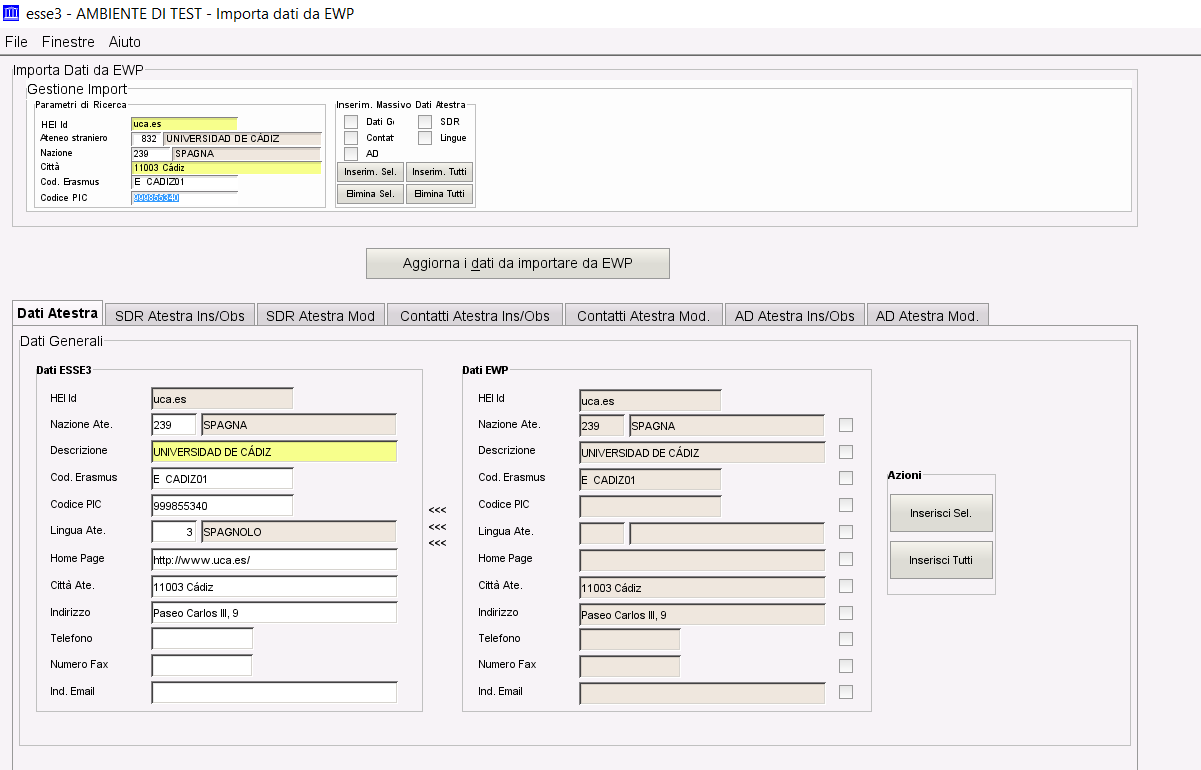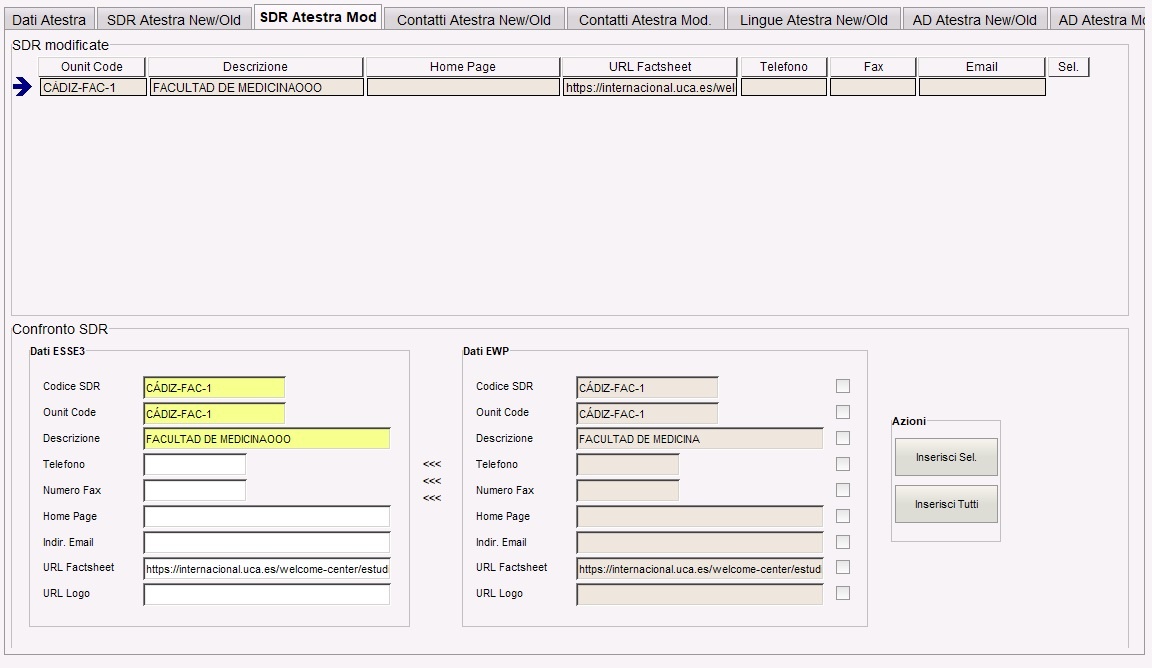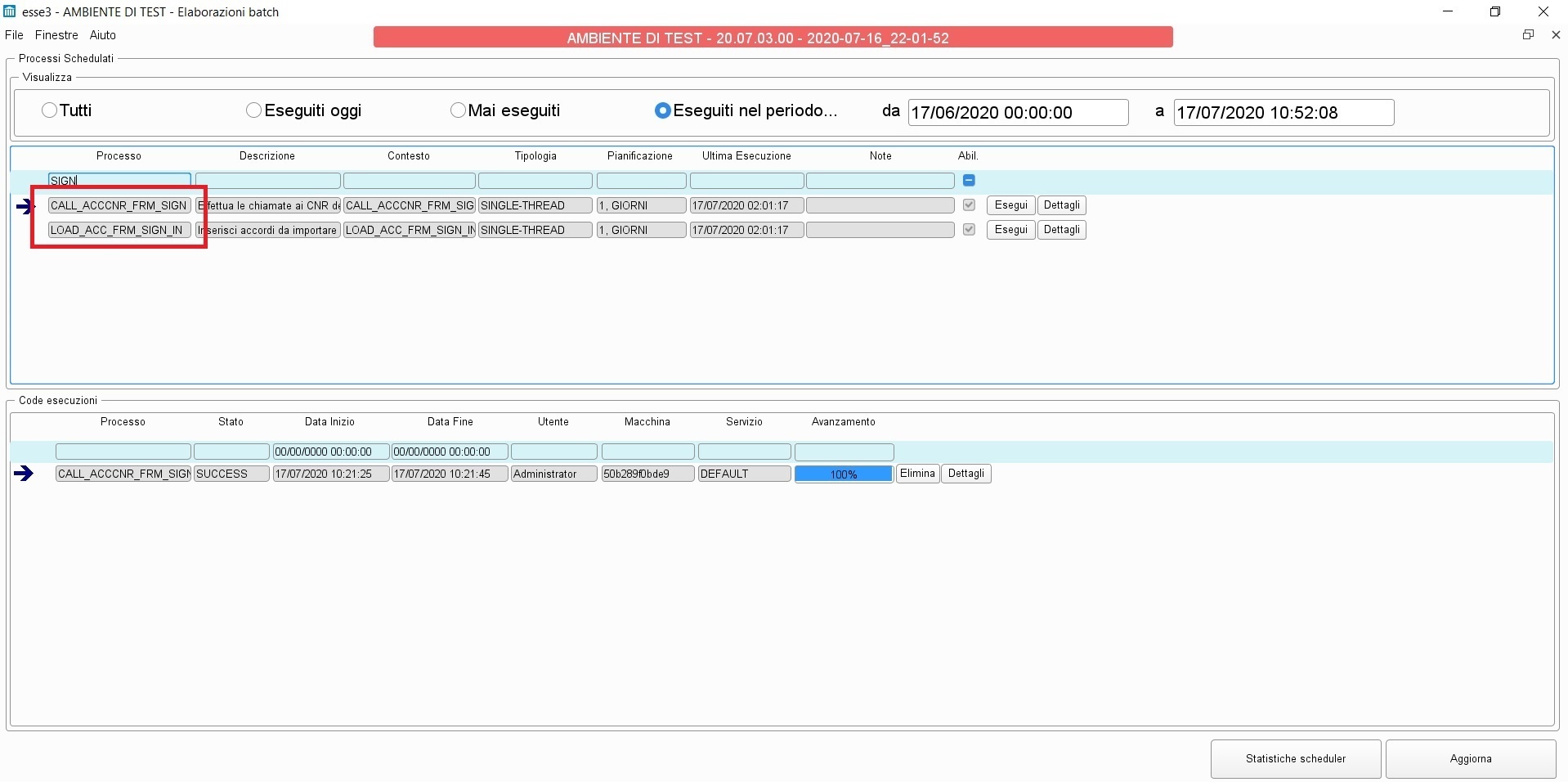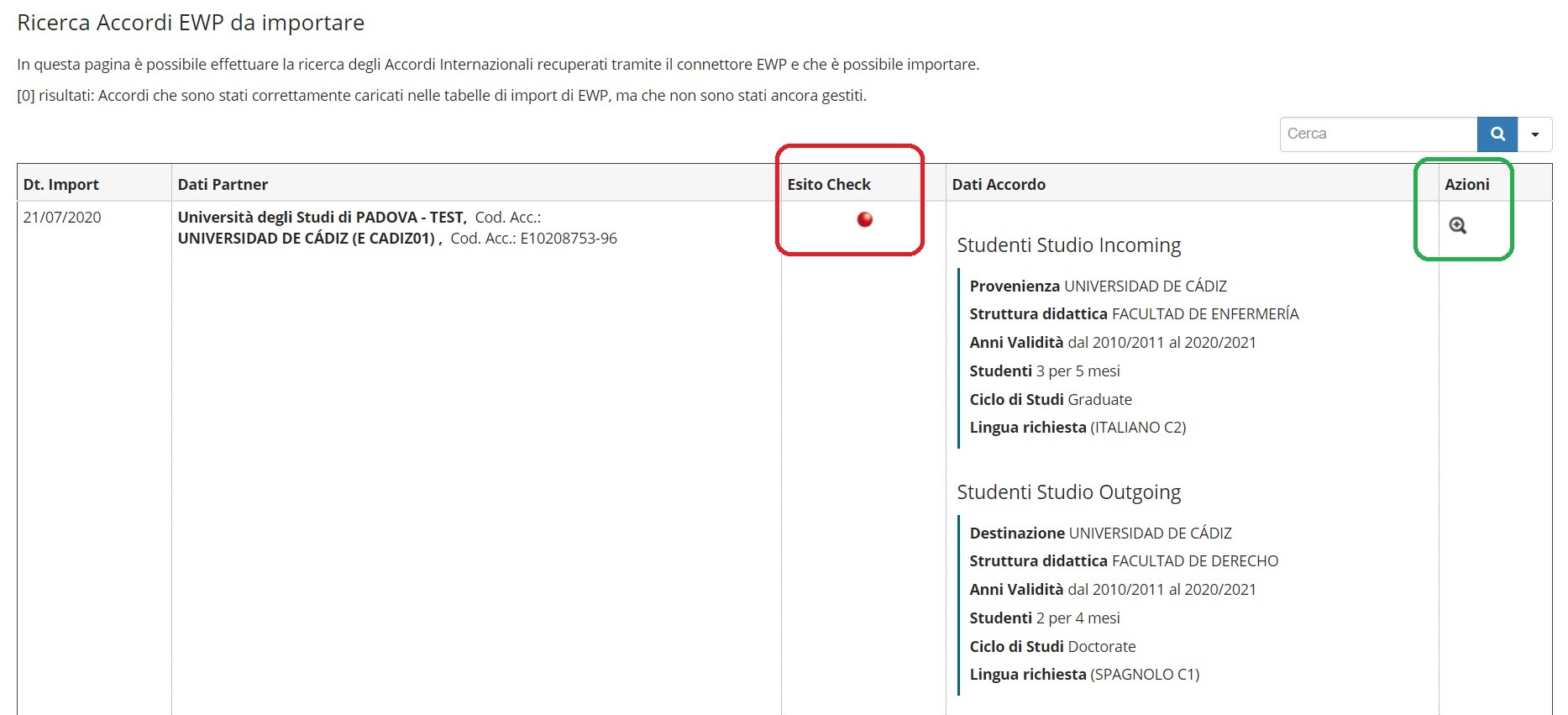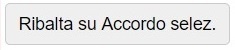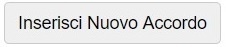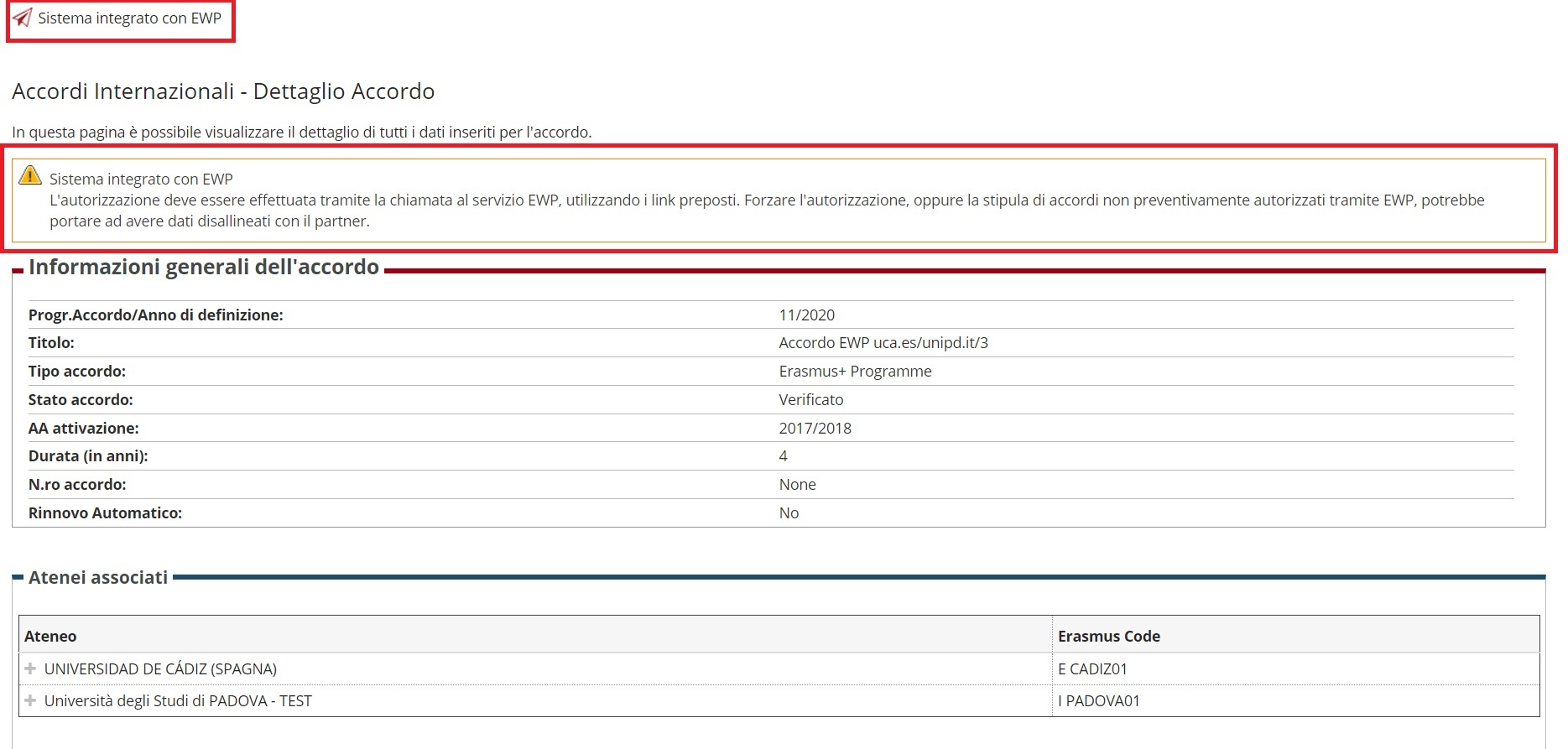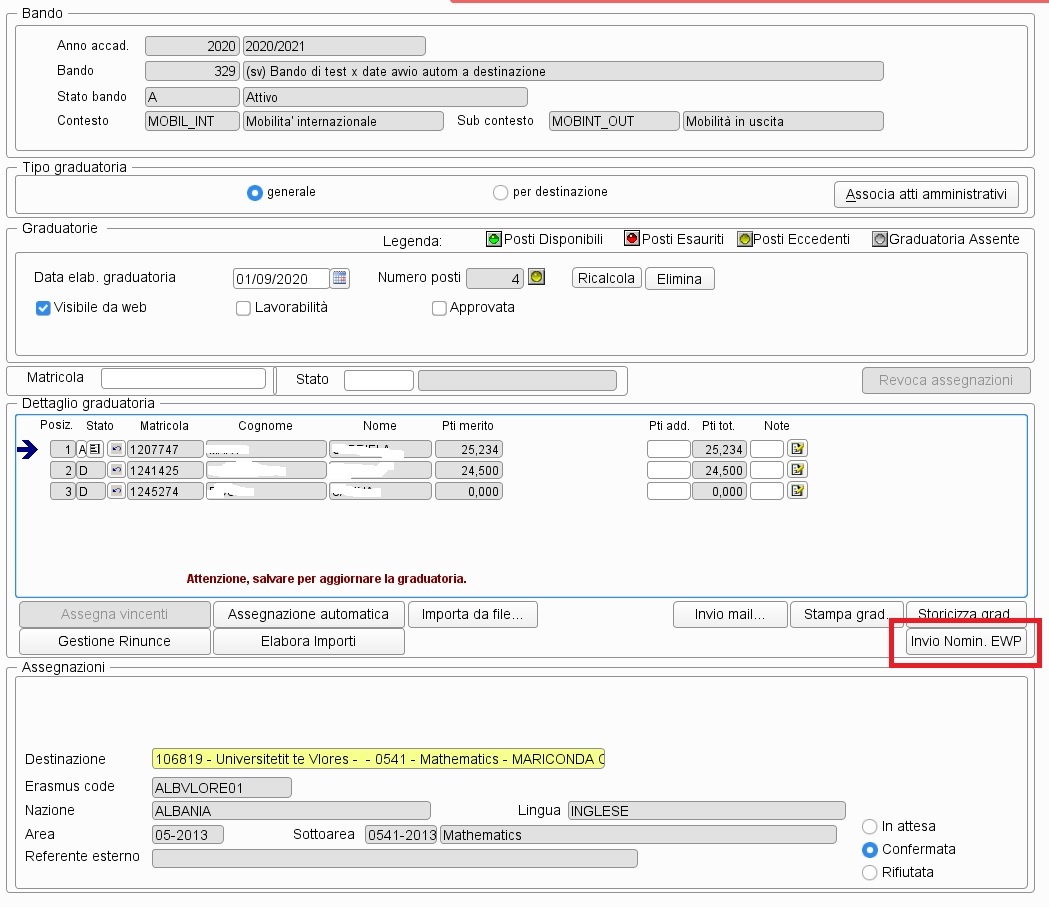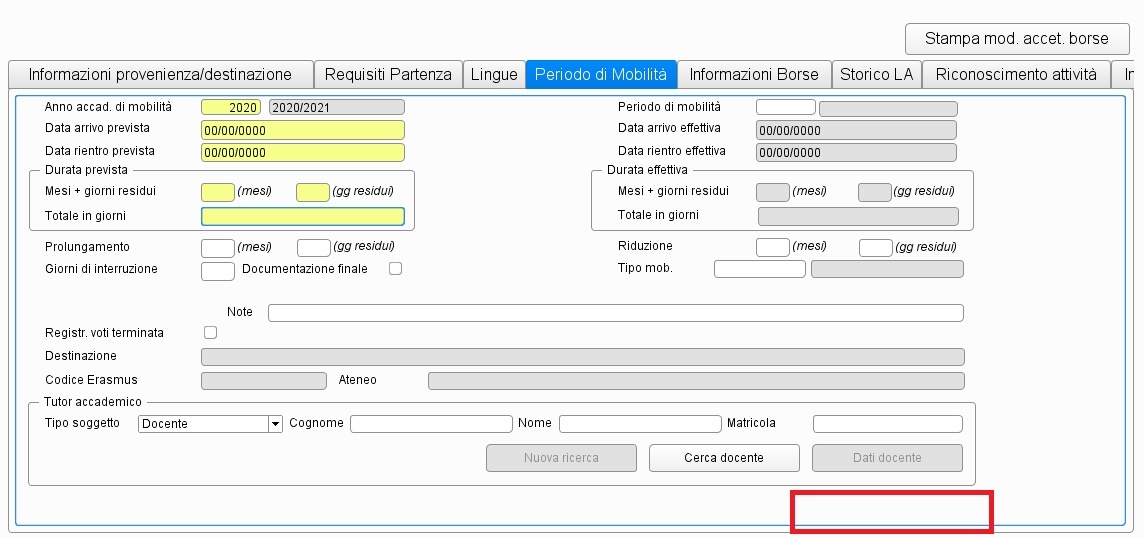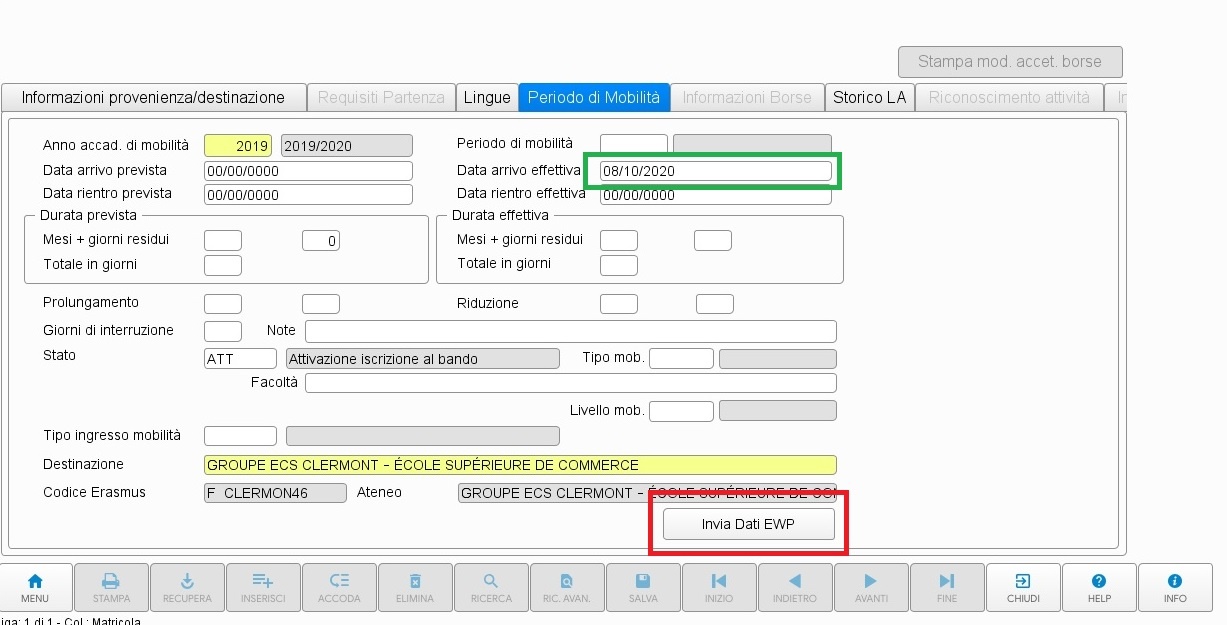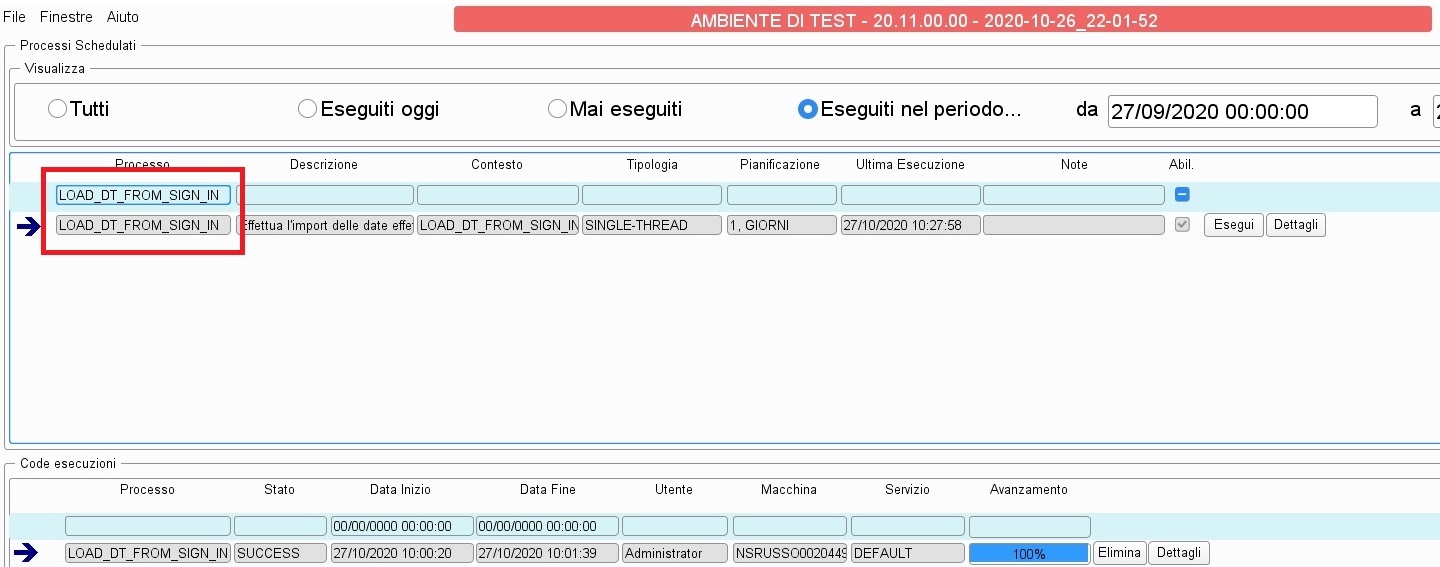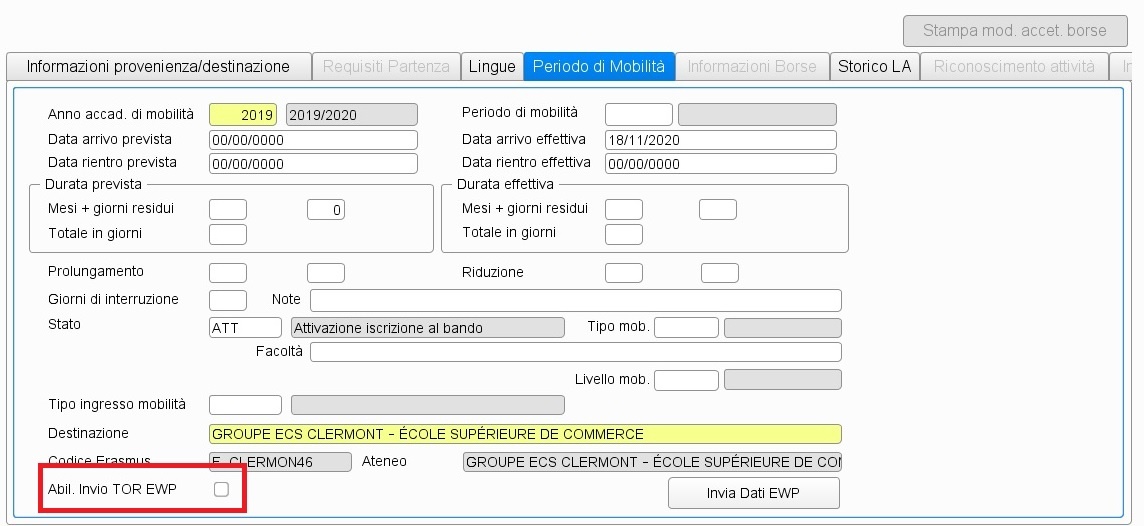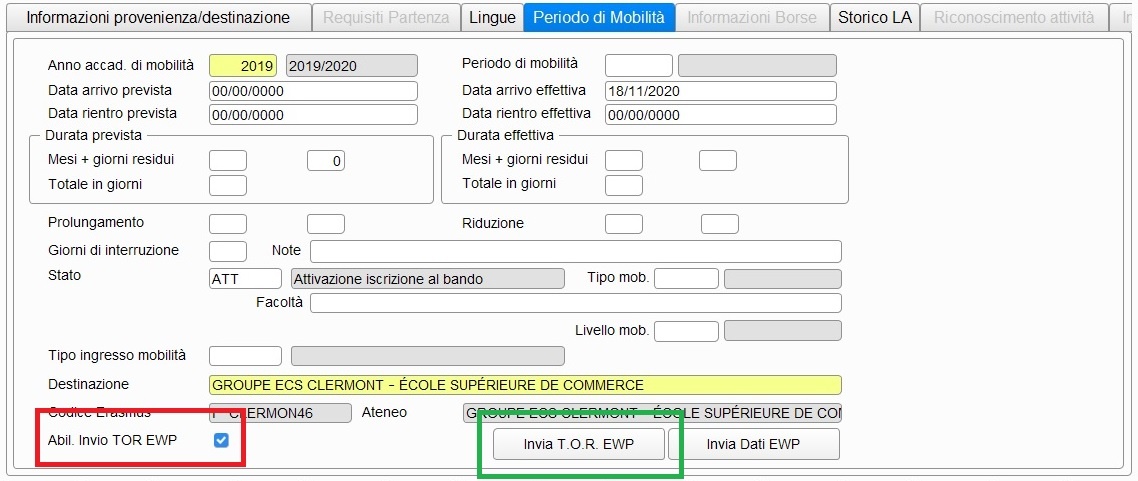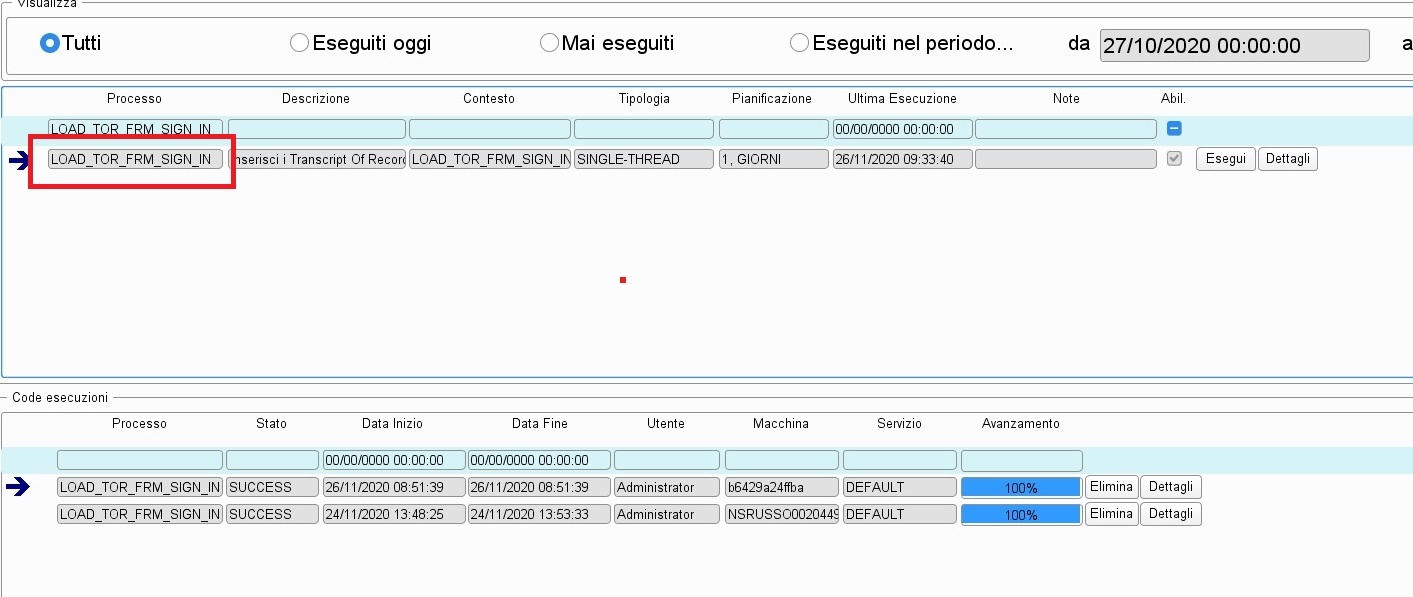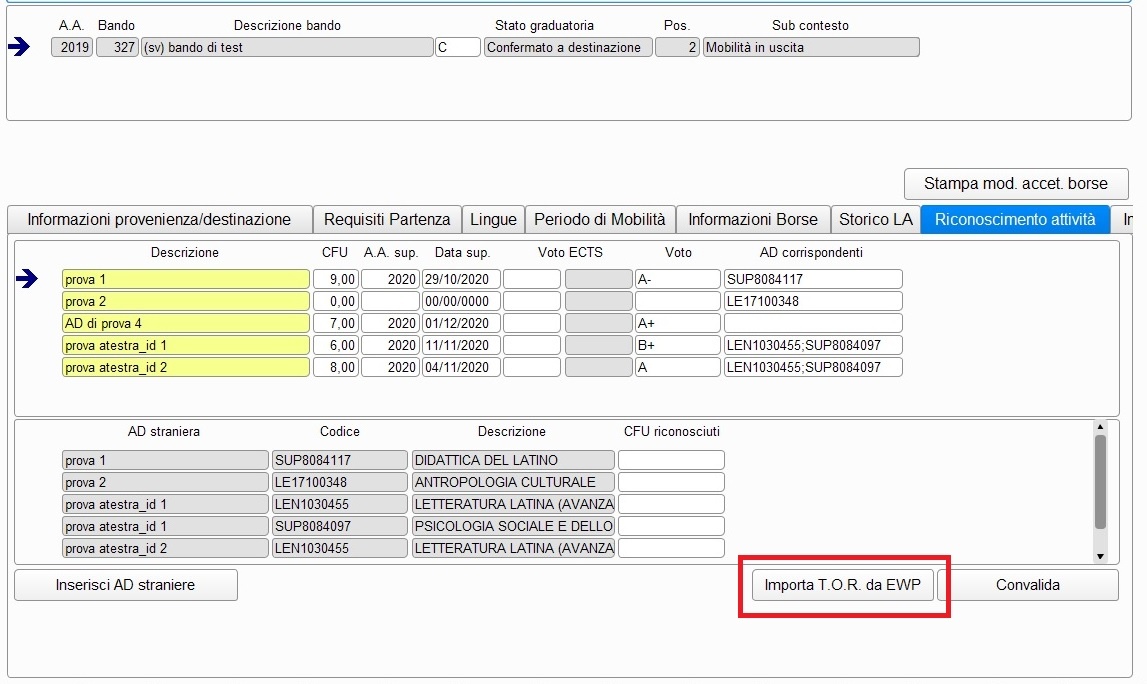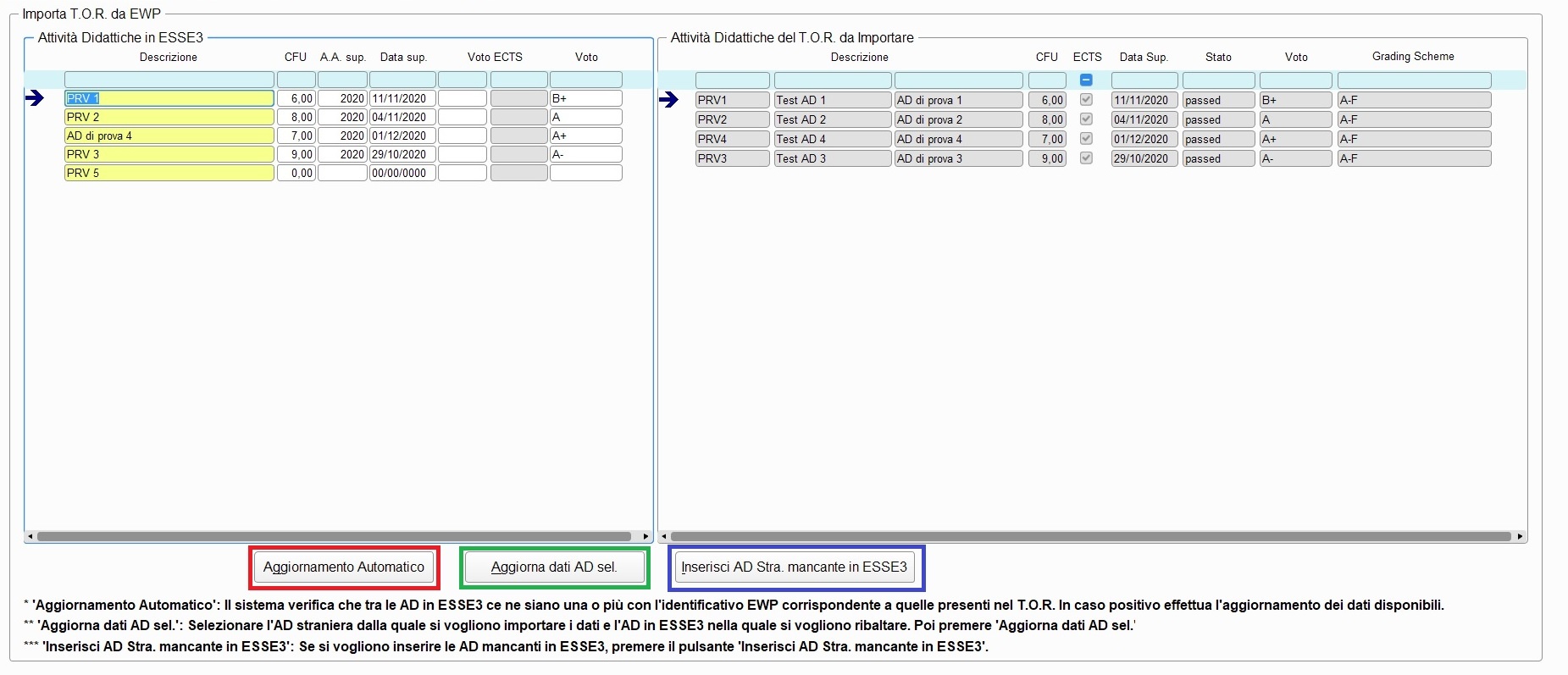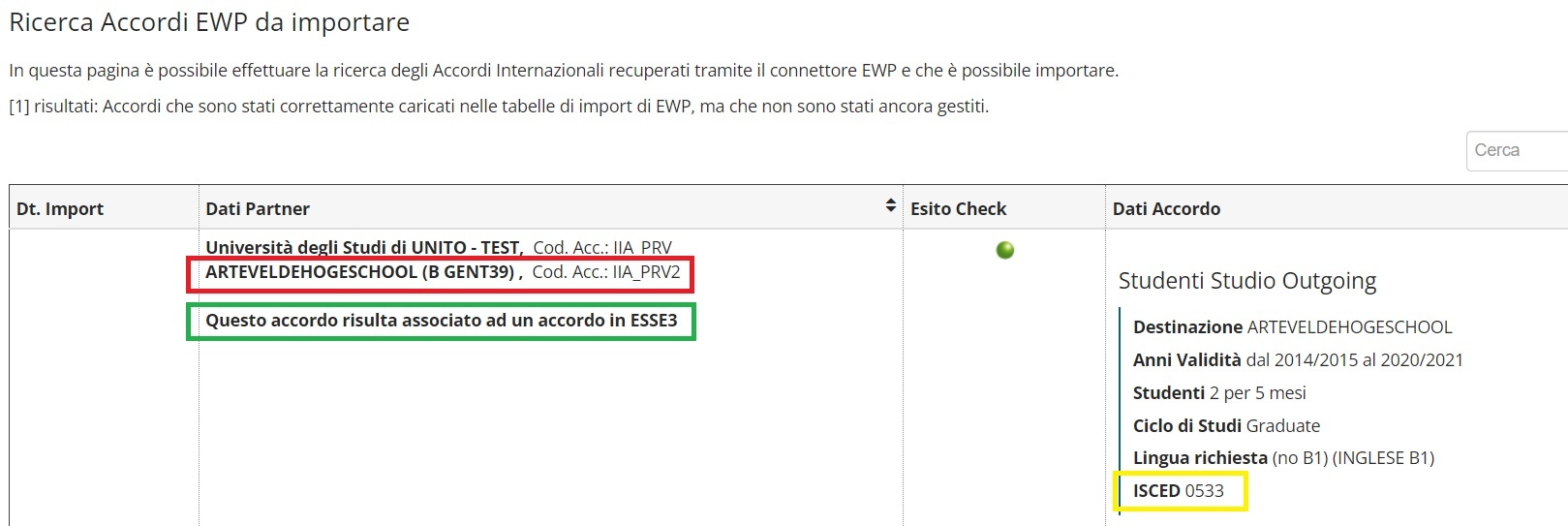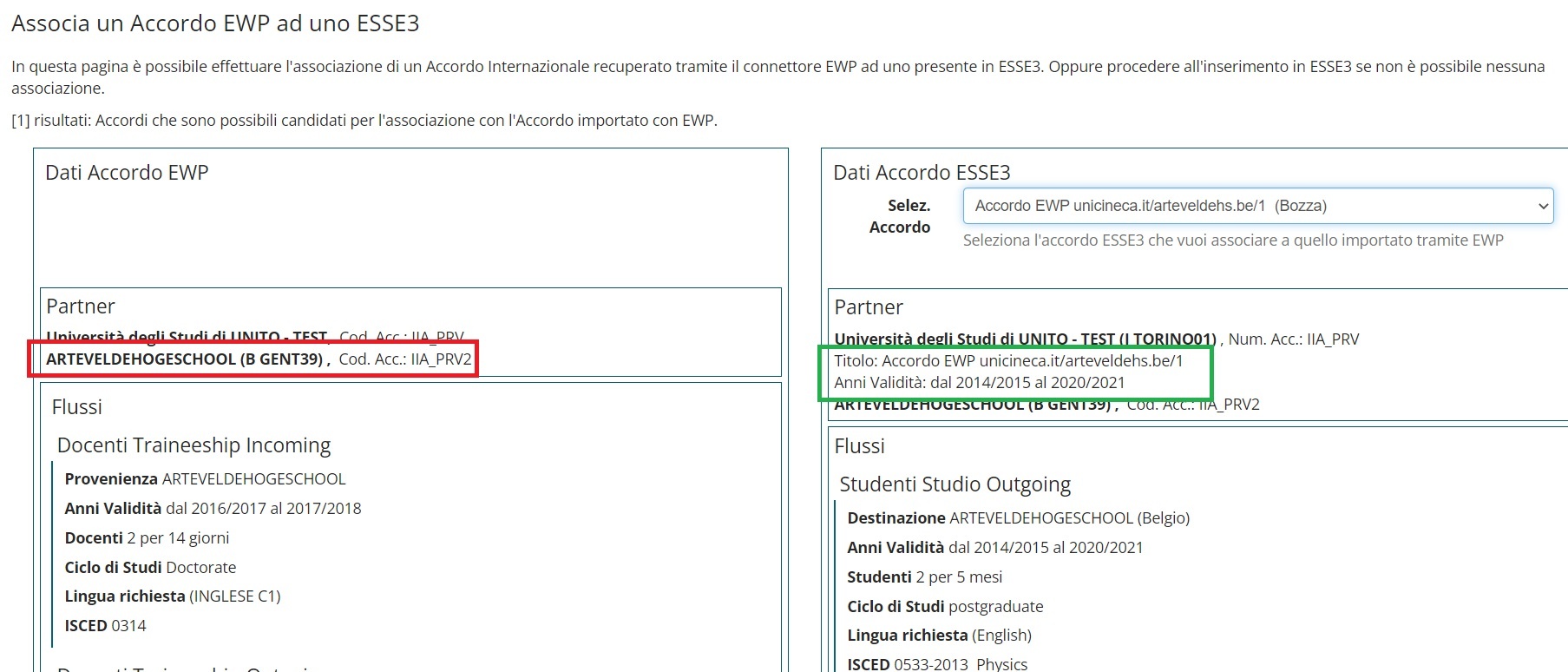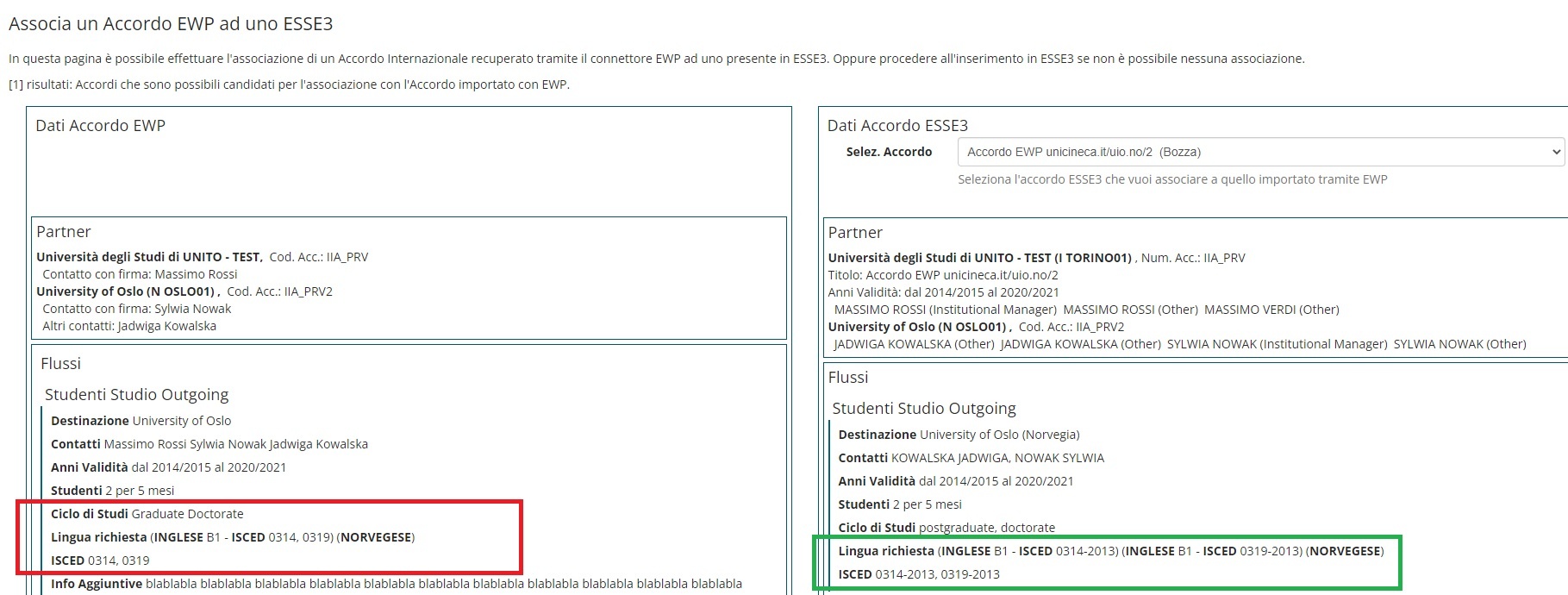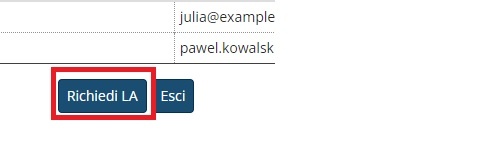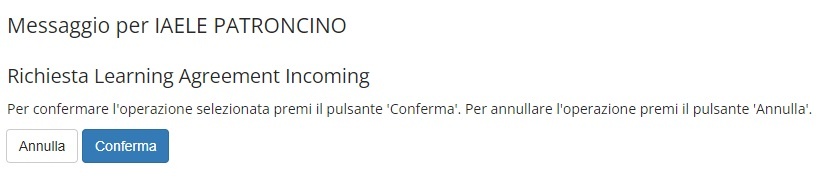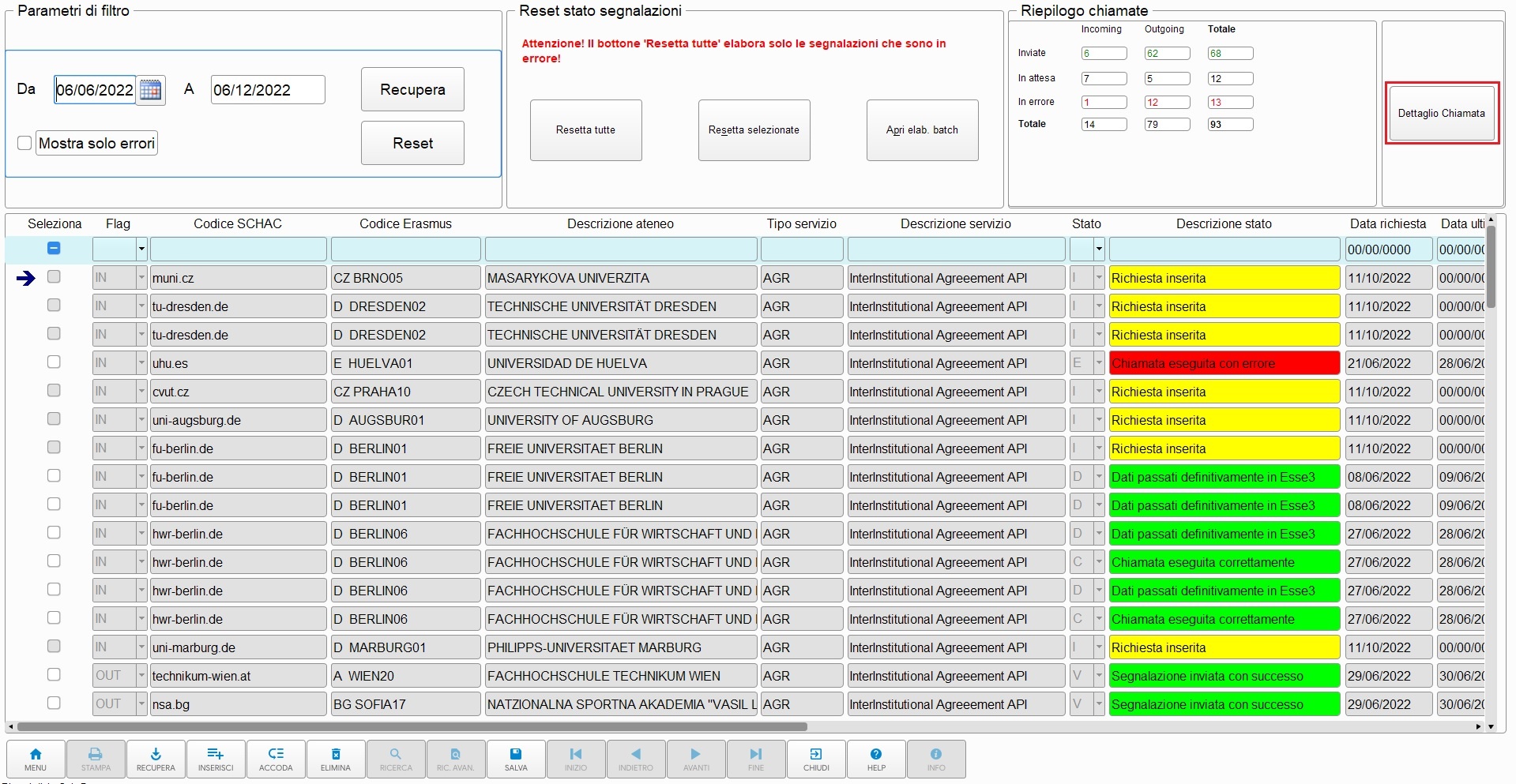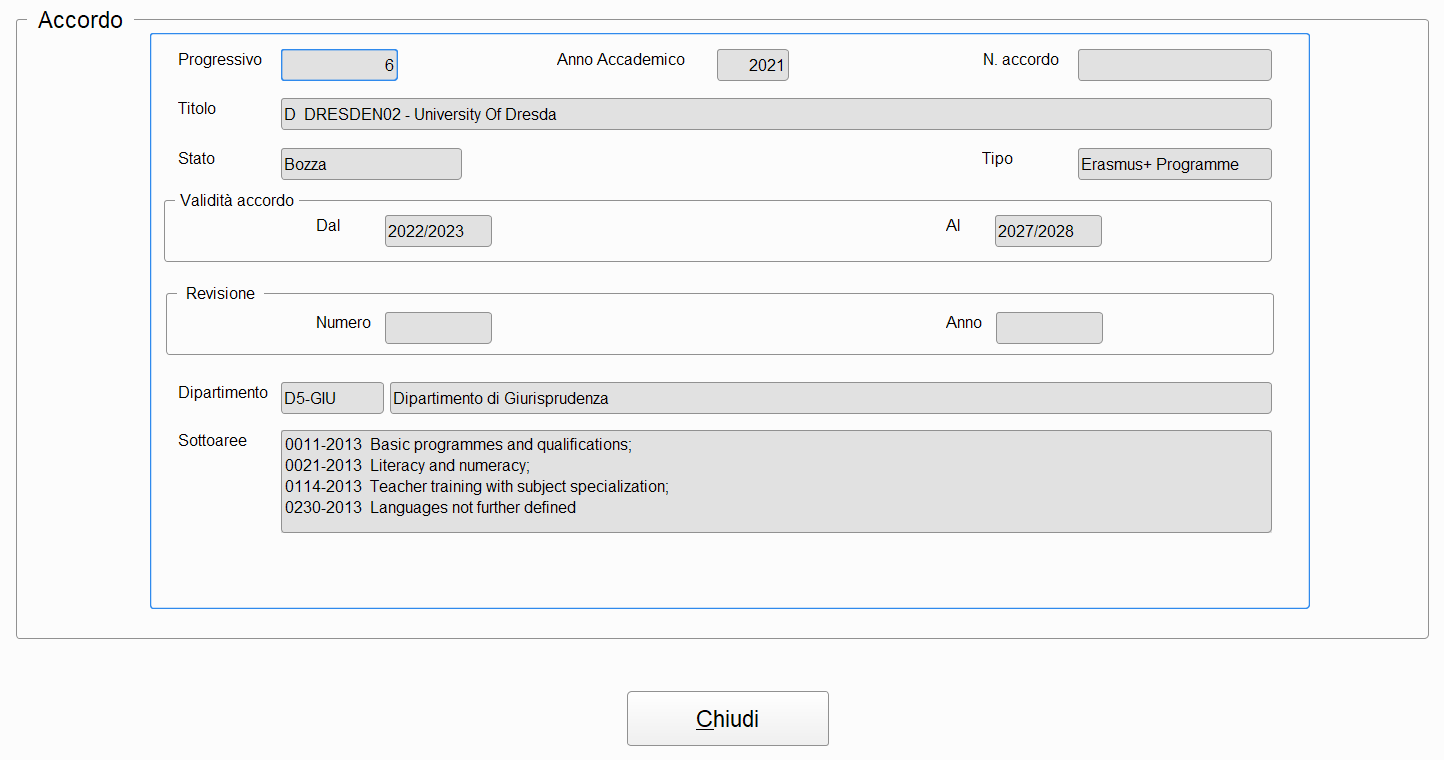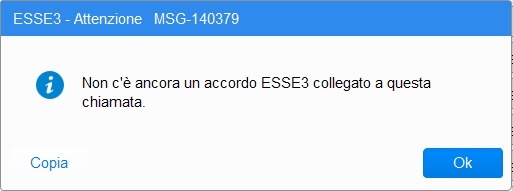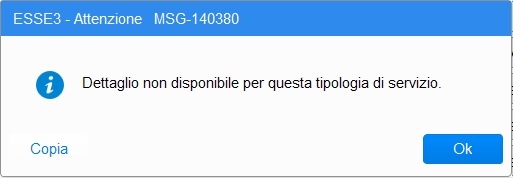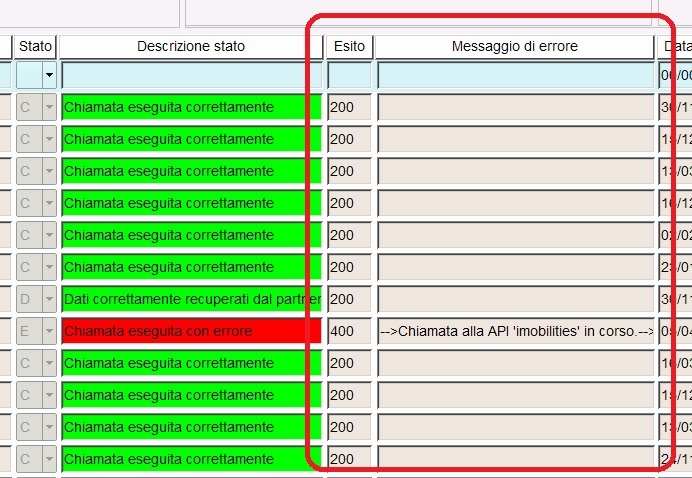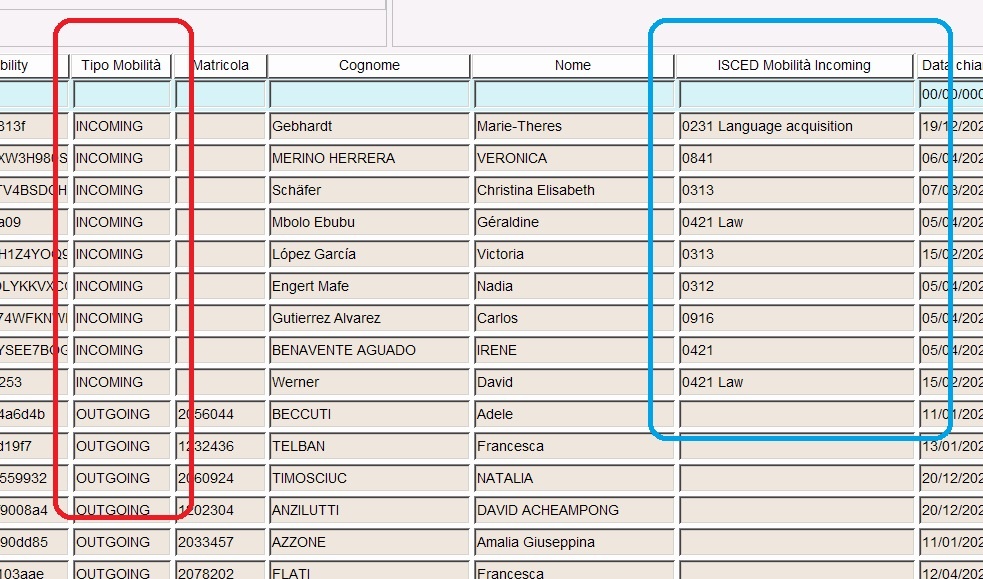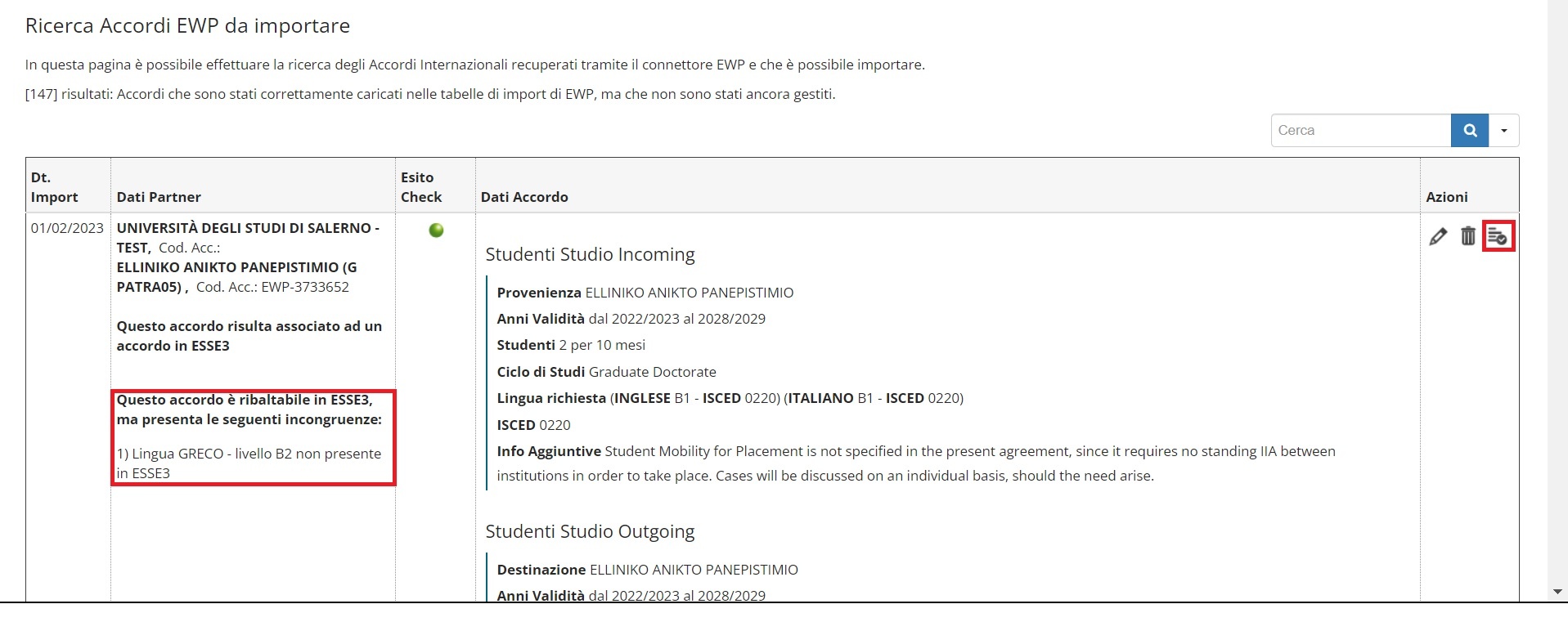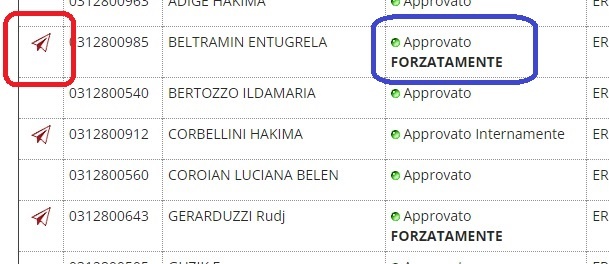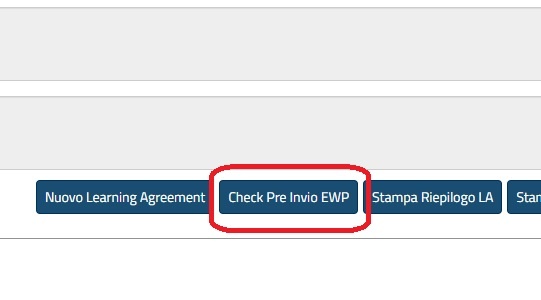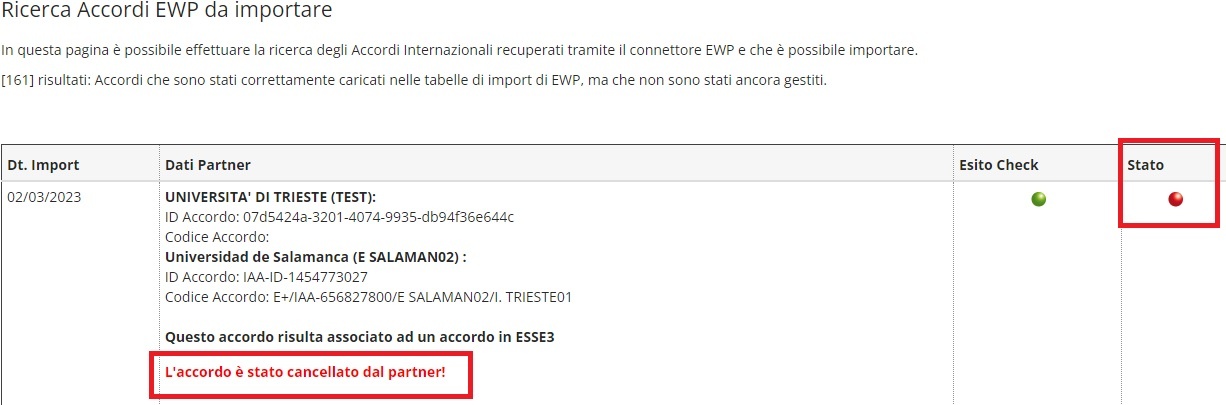Il Progetto
Nel marzo 2019, Erasmus Without Paper (EWP) è stato annunciato dal European Commission DG Education and Culture , indicando che la digitalizzazione sarebbe diventata obbligatoria per il prossimo settennato del programma Erasmus in partenza da gennaio 2021.
“Erasmus Without Paper is fundamental in making it simpler and less bureaucratic. By allowing for the exchange of various data from interinstitutional agreements to transcripts of records, it’s key in creating a single point of entry for institutions and connecting different IT systems.”
Vanessa Debiais-Sainton, Head of the Higher Education Unit in the European Commission DG Education and Culture
In breve Erasmus Without Paper (EWP) network è un framework tecnologico abilitante alla interoperabilità ed allo scambio dei dati sicuro ed efficiente tra gli atenei partner, degli studenti in mobilità.
Nelle aspettative del "legislatore" una volta che EWP sarà implementato da tutte le Erasmus Charter presenti in Europa, consentirà all'ateneo la gestione, in modo efficiente ed automatico, dei flussi di studenti in entrata (incoming) ed in uscita, sottoscrivere e visionare il loro Learning Agreement, e comunicare "digitalmente" con gli studenti e le università partner.
https://www.erasmuswithoutpaper.eu/
Obiettivi
L'obiettivo principale è la gestione di tutto il processo della mobilità di uno studente, dalle nomination fino alla "stampa" del Transcript Of Records, scambiandosi in automatico i partner, tutta una serie di informazioni che spaziano dalle info generiche legate all'ateneo, alla sua struttura didattica, ai corsi offerti, fino ad arrivare alla redazione degli accordi internazionali, alla lista delle nomination, ai dati sul periodo di mobilità, al Learning Agreement ed agli esami sostenuti.
Tecnicamente il progetto prevede due moduli o componenti, uno denominato SERVER ed un'altro denominato CLIENT.
Di conseguenza il connettore ESSE3-EWP prevede:
- Il modulo SERVER permette all'ateneo partner di esporre una serie di API che, interrogate dagli altri atenei, forniscono tutte le informazioni di cui sopra.
- Il modulo CLIENT è quello preposto ad interrogare le suddette API e ad eventualmente manipolare le informazioni ricevute.
Struttura EWP
EWP è un network che permette l’interscambio di informazioni tra le Università partner tramite i cosiddetti “Connettori”, tecnicamente API (Application Programming Interfaces).
I connettori vengono utilizzati per comunicare ai partner le informazioni richieste (Lato Server) o per recuperare le informazioni di cui l’Università ha bisogno e che possono essere integrate nel proprio SIS (Lato Client):
API: sono un set di ben definiti metodi di comunicazione che fanno da ponte tra software differenti e nel nostro caso tra Università Partner differenti.
Ci sono varie API a supporto del business model di EWP:
- Primary Network API (Discovery Manifest, Echo, Registry).
- General Purpose API (Institutions, Organizational Units, Courses).
- Erasmus Mobility API (Interinstitutional Agreements, Outgoing Mobilities, Learning Agreement, Incoming Mobilities, Transcripts of Records, CNRs).
- MT+ APIs (Institutions, Projects, Dictionaries).
Le API possono essere implementate gradualmente costruendo passo dopo passo il supporto a tutto il processo della mobilità.
Le API sono interrogabili tramite degli URL esposti all'esterno con degli appositi parametri e restituiscono i dati in formato XML standard EWP.
Per ottenere le informazioni relative ai parametri ed al ritorno delle suddette bisogna fare riferimento alle specifiche EWP esposte al seguente url:
https://developers.erasmuswithoutpaper.eu/
Per CNR si intende una API tramite la quale il partner fornisce l'informazione che ci siano dati modificati dal suo lato e quali dati essi siano.
Le API CNR costituiscono una sorta di "eventi" che il singolo Ateneo del network EWP (nodo EWP) può intercettare e poi gestire nel proprio sistema di student-information-system le azioni da operare. Il connettore ESSE3-EWP opera in tal senso, intercettando le eventuali "variazioni dai partner" degli studenti, salvando l'informazione e passandola poi ad ESSE3-core, per la gestione del dato modificato nella posizione specifica dello studente.
Ateneo ESSE3 nel Registry del network EWP
Il connettore di integrazione tra ESSE3 ed EWP verrà rilasciato come parte integrante del modulo di Mobilità Internazionale di ESSE3, per cui la prima cosa da fare è richiedere l'installazione di una versione che contenga le funzionalità di integrazione che interessano l'Ateneo o sia successiva ad essa.
E' necessario che l'Ateneo richieda l'installazione del connettore, in quanto dovranno essere effettuate le opportune configurazioni interne ad ESSE3 per la visibilità all'interno del network EWP dell'ateneo e conseguentemente censire nel "registro globale" del network EWP gli endpoint webESSE3 di riferimento dell'Ateneo.
Attività che si svolgerà seguendo un percorso articolato in due fasi:
FASE 1 - pre-produzione: inserimento dell'Ateneo ESSE3 nel registry di sviluppo (ambiente di test) di EWP, al quale seguiranno una serie di verifiche della connessione condotte da CINECA, e di validazione del trasferimento dati da-e-verso un entry del registry;
FASE 2 - di esercizio: superati con esito positivo i test e le validazioni della fase precedente, l'Ateneo ESSE3 potrà essere inserito (reso visibile) nel registry ufficiale di EWP, entrando a far parte del network.
Questa è la condizione necessaria per abilitare poi le funzioni di interoperabilità del componente ESSE3-EWP.
Gli atenei ESSE3 interessati al censimento nel registry del network EWP possono farne richiesta aprendo un ticket al customer-portal, ambito Mobilità Internazionale di ESSE3, richiedendone l'installazione di una versione che contenga le funzionalità richieste e successiva configurazione del connettore.
HEI/API Coverage Matrix
La situazione aggiornata della composizione del network di sviluppo EWP è riportata al seguente link https://dev-registry.erasmuswithoutpaper.eu/coverage
La situazione aggiornata della composizione newtork EWP è riportata al seguente link https://registry.erasmuswithoutpaper.eu/coverage
EWP in ESSE3 - Road-Maps
Nella road-map 2020 di evolutiva prodotto ESSE3 sono supportate le seguenti API lato SERVER (che permettono all'Ateneo di condividere i propri dati con gli altri partner):
- Primary Network API
- Discovery
- Echo
- General Purpose API
- Institutions API
- Organizational Units API
- Courses API
- Interinstitutional Agreements
- Interinstitutional Agreements API (get, index)
- Interinstitutional Agreements CNR API
- Outgoing Mobilities (nominations)
- Outgoing Mobilities API (get, index)
- Outgoing Mobilities CNR API
- Incoming Mobilities API (arrival/departure dates)
- Incoming Mobilities API (get)
- Incoming Mobilities CNR API
- Incoming Mobilities API (ToRs)
- Incoming Mobilities ToRs API (get, index)
- Incoming Mobilities ToRs API (get, index)
La road-map dei rilasci sopra indicati prevede il supporto in ESSE3:
- API General Purpose e relative implementazioni lato client ESSE3 per l'import e lo scambio dei dati.
- API IIA (inter-institutional Agreement) e relative implementazioni su modulo Accordi del webESSE3 per l'import e lo scambio dei dati. E' necessario pertanto che l'ateneo utilizzi il modulo webESSE3 degli Accordi per acquisire in automatico i dati IIA del partner.
- API Outgoing Mobilities e relative implementazioni client per l'import e lo scambio dei dati.
- API Incoming Mobilities e relative implementazioni client per l'import e lo scambio dei dati.
- Il rilascio finale al momento prevede di implementare le ulteriori API che il network EWP ha dichiarato in rilascio entro fine anno (attualmente in fase di analisi o di finalizzazione delle specifiche), quali ad esempio di EWP con OLA, il Mobility Tool+.
EWP in EAC-HE Road-Map Context
API Ola, Mobility Tool+, Dashboard
Il techcnical team di EWP di EAC-HE ed il team tecnico del progetto OLA rilasceranno prossimamente le API necessarie per connettere i mobility-student-system presenti in ateneo con le piattaforma di riferimento di EAC-HE (OLA, Dashboard, Mobility Tool+).
CINECA garantirà il supporto in ESSE3-EWP verso queste ulteriori integrazioni una volta che verranno pubblicate in edizione definitiva le specifiche tecnica da parte dei technical team di EAC-HE.
Ultimo aggiornamento sullo stato dell'arte dei progetti e di road-map dei rilasci API per OLA, vengono indicati dal verbale di incontro di aggiornamento dell'Agenzia Nazionale Eramus tenutasi il 27 Novembre 2020, con i coordinatori dei gruppi di lavoro EWP degli istituti di istruzione superiore italiani.
New Erasmus online learning agreement template and guidelines
E' in corso inoltre da parte di EAC-HE la revisione del template di modello che rappresenterà l'on-Line Learning-Agreement (OLA) ovvero il nuovo formato di rappresentazione dei campi nel documento LA, che sarà di riferimento nell'ambito del progetto EWP per lo scambio autoamtico delle informazioni di LA tra i partner, non ultimo di riferimento anche per i fornitori di mobility-student-system per gli atenei (come CINECA per quanto afferisce ad ESSE3) che vorranno connettere i propri sistemi con le piattaforme OLA e Dashboard di EAC-HE.
Il techcnical teams di EWP di EAC-HE sono a lavoro per definire le specifiche tecniche delle API, che verosimilmente prossimamente verranno pubblicate ufficialmente ad uso e beneficio dei fornitori di terze parti di Mobility-Management-System per gli atenei.
Al momento non sono dichiarati i tempi di rilascio di tali specifiche tecniche.
Funzionalità Rilasciate
Release 20.06.01
Dati Ateneo Straniero
L'integrazione tra ESSE3 ed EWP è attivabile tramite un'opportuna configurazione che richiede il nostro intervento e la vostra collaborazione e che ha come step finale l'attivazione del parametro di configurazione "MOBIL_INT_ATTIVA_EWP".
L'attivazione avrà come risultato la visualizzazione di due voci di menù come da immagine allegata:
Le prime funzionalità rilasciate sono quelle che prevedono l'import dei dati generali dell'Ateneo Straniero.
E' possibile accedere alla funzionalità di import dei dati tramite il pulsante visualizzato nella maschera client degli Atenei stranieri:
I dati che è possibile importare sono:
- Anagrafica dell'ateneo (descrizione, indirizzo, codici vari);
- Struttura didattica;
- Contatti;
- Offerta didattica.
I suddetti dati vengono "parcheggiati" in una serie di tabelle di confine che vengono poi utilizzate per il confronto e l'eventuale inserimento in ESSE3. E' prevista inoltre la possibilità di cancellare i dati considerati "obsoleti" perché non presenti nelle tabelle di confine.
La maschera client utilizzata per il confronto dei dati è "Importa Dati da EWP". Di seguito un'immagine rappresentativa:
Un primo blocco permette di ricercare l'ateneo di cui si vogliono aggiornare i dati tramite una serie di parametri di ricerca, il più importante dei quali è l'Hei_id che altri non è se non il codice SCHAC dell'Ateneo (nome di dominio dell'Ateneo) che viene utilizzato come chiave univoca per identificarlo all'interno del network EWP.
Al di sotto del primo blocco ci sono una serie di tab che permettono di effettuare il confronto dei dati. Nel caso dei dati generali di Ateneo vi è un unico tab che permette di confrontare quanto presente in ESSE3 con quanto importato.
Nel caso, per esempio, delle strutture didattiche le operazioni possibili sono suddivise in due tab distinti:
- "SDR Atestra New/Old": nel quale sono visualizzate le SDR importate che non risultano in ESSE3 e che è possibile importare e quelle che risultano in ESSE3, ma non sono tra quelle importate e quindi sono considerate obsolete e per queste eliminabili:
- "SDR Atestra Mod": nel quale sono visualizzate le SDR che risultano essere presenti sia in ESSE3 che nell'import, ma che presentano dei dati modificati. Posizionarsi su una delle righe presenti permette di confrontare ed eventualmente modificare i dati:
Lo stesso principio applicato per le SDR vale per i contatti.
L'unica differenza nel caso dell'Offerta formativa sta nell'eliminazione delle AD. All'atto dell'eliminazione viene verificato che l'AD non sia utilizzata all'interno di uno o più learning agreements. Nel caso in cui sia così ne viene fatta la disattivazione logica, valorizzando l'anno di fine validità, e non la cancellazione fisica. L'utente può verificare che l'AD sia stata disattivata poiché viene comunque visualizzata tra le AD obsolete, ma ora con l'anno di fine validità valorizzato. Si è scelto di continuare a visualizzare anche la AD disabilitate per dare la possibilità agli utenti di eliminarle fisicamente nel momento in cui esse non siano più usate in un learning agreement.
Diverso è il discorso delle lingue in quanto è consentito solo l'inserimento e la cancellazione, ma non la modifica (in quanto la descrizione di una lingua è un dato di sistema).
E' possibile inoltre, tramite il box "Inserim. Massivo Dati Atestra" presente a fianco ai parametri di ricerca, effettuare un inserimento/cancellazione massivo di tutti o parte dei dati presenti per un Ateneo straniero.
Tramite il pulsante "Aggiorna i dati da importare da EWP" si apre la maschera client "Ricerca Atenei EWP" che è quella effettivamente preposta al recupero dei dati dal network EWP. Di seguito un'immagine rappresentativa:
E' presente in forma tabellare la lista di tutti gli atenei che fanno parte del network EWP, per ognuno dei quali sono visualizzate alcune informazioni utili per effettuare una ricerca tramite l'apposita riga presente sotto le intestazioni.
A seconda che sia disponibile o no una certa API per un dato ateneo sarà visualizzato un pulsante per effettuare la chiamata alla relativa API. Per esempio nell'immagine si può notare come mentre per l'University of Mons è disponibile solo l'API Institutions (che fornisce i dati anagrafici) dell'Ateneo, per l'University of Oslo sono disponibili le API Institutions, Ounits (struttura didattica) e Courses (offerta didattica).
La lista degli atenei (e relative API implementate) facenti parte del network può essere aggiornata tramite il pulsante "Aggiorna lista Atenei ed API". L'elaborazione potrebbe richiedere qualche minuto. E' previsto in futuro un batch che effettui l'aggiornamento in modo asincrono, dato che il numero degli atenei che entreranno nel network dovrebbe aumentare considerevolmente nei prossimi mesi/anni.
E' previsto inoltre anche un import batch tramite la selezione di uno o più atenei ed uno o più API per ateneo, il rilascio avverrà successivamente. Il pulsante apposito al momento è abilitato ma non produce effetto.
Cliccando sul pulsante "Vai" che rappresenta una API disponibile per un dato ateneo viene aperta la maschera che effettivamente effettua la chiamata alla API selezionata passando i parametri richiesti e permettendo di valorizzare eventualmente quelli opzionali. Di seguito un'immagine rappresentativa:
Il primo blocco conterrà tutti i parametri (obbligatori ed opzionali) gestiti dalla API chiamata. Quando i parametri obbligatori sono disponibili da sistema, come nel caso dell'esempio di chiamata ad "Institutions" nell'immagine di cui sopra, il campo è automaticamente valorizzato e protetto in modo che il dato non possa essere modificato.
Premendo il pulsante "Call API" viene effettuata la chiamata al termine della quale viene visualizzato un messaggio sia che vada a buone fine sia che ci siano problemi. In ogni caso nell'apposito campo viene visualizzato il log di tutte le operazioni che sono state fatte ed il loro risultato (come da immagine allegata).
Aggiornamento Offerta Didattica On The Fly (Learning Agreement)
E' stata implementata la funzionalità di aggiornamento On The Fly dell'offerta didattica dell'Ateneo Straniero tramite EWP nel modulo di gestione Web del Learning Agreement dove, in base al valore del parametro "MOBIL_INT_GG_OD_OLD_EWP" verrà chiesto allo studente che sta per inserire una nuova AD estera nel suo LA se vuole aggiornare l'offerta didattica dell'Ateneo di destinazione qualora questa risultasse obsoleta.
L'obsolescenza viene stabilita in base ad un orizzonte temporale che è calcolato a partire dalla data odierna meno il numero di giorni inseriti come valore del parametro. La data risultante viene confrontata con l'ultima data di aggiornamento dell'offerta didattica dell'Ateneo straniero e nel caso in cui quest'ultima risulti non valorizzata o precedente, allora il sistema provvederà a chiedere allo studente se vuole procedere con l'aggiornamento. Le vecchie AD presenti nell'offerta verranno disattivate (ma non cancellate) e non più visualizzate. Di seguito un esempio del messaggio che sarà visualizzato allo studente:
Release 20.07.03
Integrazione con Gestione Accordi Internazionali ESSE3
A partire dalla versione 20.07.03 è stato integrato nel modulo degli Accordi Internazionali di ESSE3 l'import degli stessi tramite EWP. Le informazioni vengono parcheggiate in apposite tabelle di confine che saranno poi utilizzate per la gestione all'interno del modulo di ESSE3, che prevede non solo l'import, ma anche le successive fasi di invio dei dati dell'accordo ed invio e ricezione approvazione dell'accordo.
Per attivare l'integrazione vale quanto detto per le funzionalità precedenti, ma in più è necessario inserire una richiesta per visualizzare la voce del menù Web di ESSE3 relativa alla gestione degli accordi EWP importati.
L'import e la condivisione di un accordo tramite EWP può avvenire in due modalità:
- L'Ateneo partner ci contatta tramite la nostra API CNR (Change Notification Receiver) degli accordi, facendoci così sapere che c'è un nuovo accordo da importare o che i dati di uno esistente sono stati modificati;
- Siamo noi ad inviare all'API CNR del partner una notifica riguardante un accordo che abbiamo inserito o modificato e che lo riguarda.
Nel caso 1 la nostra API CNR inserirà una riga nella tabella delle segnalazioni in ingresso, che tiene traccia di tutte le chiamate che arrivano alle nostre API CNR. Successivamente l'elaborazione batch con codice "LOAD_ACC_FRM_SIGN_IN" provvederà, leggendo dalla suddetta tabella, ad importare i dati nelle tabelle di confine degli accordi mettendo le segnalazioni in ingresso che ha elaborato in stato "chiamata effettuata".
Nel caso 2 l'operazione di invio della notifica al CNR del partner (di cui parleremo nel dettaglio più avanti) ha come conseguenza l'inserimento di una riga nella tabella delle segnalazioni in uscita, che tiene traccia di tutte le chiamate verso i CNR dei partner. Successivamente l'elaborazione batch con codice "CALL_ACCCNR_FRM_SIGN" provvederà, leggendo dalla suddetta tabella, ad effettuare materialmente la chiamata al CNR del partner mettendo tutte le segnalazioni in uscita elaborate in stato "Segnalazione inviata con successo".
Le suddette elaborazioni batch, una volta pianificate, provvederanno quindi a gestire in maniera automatica l'invio delle segnalazioni e l'import dei dati. Di seguito un'immagine della maschera client delle Elaborazioni Batch con evidenziate le elaborazioni di cui sopra:
Una volta importati i dati nelle tabelle di confine, il passo successivo sarà di verificare se l'accordo che abbiamo importato sia già nel nostro sistema o se vada inserito ex novo.
Questa operazione può essere effettuata tramite alcune pagine web che sono accessibili solo dall'utente di Segreteria che già gestisce il modulo degli Accordi Internazionali di ESSE3 (fare riferimento alla documentazione degli Accordi al link seguente: Accordi Internazionali) e che hanno come punto d'ingresso la nuova voce del menù Web di ESSE3 "Importa Accordi EWP".
La prima pagina visualizzerà la lista di tutti gli accordi EWP per i quali non è stato ancora effettuato il caricamento dei dati in ESSE3. Sono tutti quelli per i quali la riga nella tabella delle segnalazioni in ingresso risulta in stato C (Chiamata effettuata) indicando che il partner è stato contattato ed i dati dell'accordo sono stati parcheggiati nelle tabelle di confine, in attesa di essere trattati.
Di seguito un'immagine relativa alla pagina descritta:
Il riquadro rosso evidenzia la colonna "Esito Check" che, tramite un'icona indica se il sistema ha trovato una corrispondenza tra l'accordo visualizzato ed uno ESSE3. Questa corrispondenza è ottenuta verificando se tra i dati importati da EWP è presente l'id univoco alfanumerico che identifica un accordo EWP ed effettua una ricerca di questo id tra gli accordi ESSE3 con questo partner. Se un partner fornisce questo id allora vuol dire che sta facendo riferimento ad un accordo già presente in ESSE3. In questo caso l'icona diventa verde.
Il riquadro verde evidenzia le azioni possibili che al momento sono due:
- Se non è stata trovata nessuna corrispondenza viene visualizzata l'icona di una lente d'ingrandimento (presente nel riquadro verde dell'immagine di cui sopra) ad indicare che nella pagina seguente dovrà essere effettuata la ricerca di un accordo ESSE3 al quale associare quello visualizzato;
- Se, invece, è stata trovata una corrispondenza viene visualizzata l'icona di una matita ad indicare che nella pagina seguente sarà possibile effettuare la modifica dei dati dell'accordo ESSE3 associato.
Nell'immagine seguente è visualizzata la pagina di Associazione/Modifica/Inserimento di un accordo EWP:
In questa pagina è possibile:
- Effettuare l'associazione ed il successivo ribaltamento dei dati di un accordo EWP in uno ESSE3, che consiste nel collegare l'accordo EWP a quello ESSE3 e sostituire i flussi dell'accordo ESSE3 con quelli EWP. Sarà rilasciata successivamente una modalità più flessibile di ribaltamento dei dati, al momento quella descritta è l'unica disponibile;
- Effettuare il ribaltamento dei dati di un accordo EWP già associato ad uno ESSE3, che rispecchia quanto descritto nel primo caso riguardo i flussi;
- Inserire un nuovo accordo ESSE3 partendo dai dati di uno EWP.
Nel caso 1 siamo nella situazione in cui non sia stata trovata nessuna corrispondenza con un accordo ESSE3 per cui è necessario che l'utente associ l'accordo EWP ad uno ESSE3. Questa operazione può essere effettuata selezionando l'accordo tramite la lista evidenziata nel riquadro rosso. Vengono visualizzati i dati del singolo accordo ESSE3 selezionato senza che la pagina sia ricaricata, in modo da rendere più agevole l'operazione. Una volta selezionato è possibile procedere con l'operazione premendo l'apposito pulsante:
Nel caso 2 l'accordo EWP è già associato ad uno ESSE3 e quindi bisogna solo effettuare il ribaltamento dei flussi, con la modalità descritta precedentemente. Sarà possibile selezionare unicamente l'accordo ESSE3 associato ed il pulsante di inserimento di un nuovo accordo sarà disabilitato. Di seguito il pulsante di ribaltamento:
Nel caso 3 l'utente non ha trovato nessun accordo al quale associare quello EWP e quindi procede all'inserimento di un nuovo accordo ESSE3 partendo dai dati dell'accordo EWP utilizzando il seguente pulsante:
Nei casi 1 e 2, se lo stato dell'accordo è S "Stipulato", verrà creata una nuova revisione dell'accordo e l'associazione e/o il ribaltamento verranno effettuati su di essa.
Lo stato delle segnalazioni in ingresso legate agli accordi EWP elaborati verranno poste in stato "D" (Dati importati definitivamente in ESSE3) in modo tale che nella pagina "Importa Accordi EWP" questi non saranno più visibili.
Al termine di ognuna delle operazioni descritte sopra l'utente verrà riportato alla pagina web del dettaglio dell'accordo ESSE3.
A questo punto l'utente potrà quindi decidere di modificare i dati inseriti o procedere con la gestione dell'accordo che, risultando integrato con EWP, avrà una serie di funzionalità aggiuntive che andremo adesso a descrivere.
Di seguito un'immagine della pagina di dettaglio di un accordo che risulta essere integrato con EWP:
Come si può notare dall'immagine, il sistema ha riconosciuto che l'accordo ESSE3 ha come partner un ateneo facente parte del network EWP (e nel caso si provenga dalla pagina di associazione/inserimento di un accordo EWP, questo è evidente) e lo specifica come nei due riquadri rossi.
Rispetto ad un accordo non integrato con EWP, nella pagina di dettaglio sono possibile due nuove operazioni:
- Invio dei dati ad EWP;
- Invio dell'approvazione dell'accordo ad EWP.
Nel caso 1 viene visualizzato un pulsante che consente l'invio dei dati dell'accordo al partner tramite EWP. Questo pulsante viene attivato solo se l'accordo è in stato "Verificato" ed essendo associato ad un accordo EWP i suoi dati risultino modificati rispetto a quelli dell'accordo associato, oppure se nel caso sia un accordo appena inserito nel sistema. Di seguito un'immagine dove è evidenziato il pulsante di cui sopra:
Nel caso 2 viene visualizzato un pulsante che consente l'invio dell'approvazione dell'accordo al partner tramite EWP. Questo pulsante è attivo solo se i dati dell'accordo risultino non modificati rispetto all'ultima versione della controparte EWP. Di seguito un'immagine dove è evidenziato il pulsante di cui sopra:
Chiariamo che con l'affermazione "dati dell'accordo risultino modificati" si intende che, al momento, un qualsiasi salvataggio di dati all'interno del wizard di modifica dell'accordo farà risultare l'accordo "modificato" rispetto alla controparte EWP. E' possibile che nei prossimi rilasci relativi a queste funzionalità si implementi una modalità di rilevazione delle modifiche più "intelligente".
La stessa "Approvazione" che noi possiamo inviare al partner tramite EWP, possiamo riceverla dallo stesso. Essa sarà registrata tra le informazioni del partner dell'accordo ESSE3.
Nel caso di un accordo approvato dal partner, il pulsante di "Stipula accordo" non avrà l'icona di "Warning" gialla al suo interno ad indicare che non solo i dati dell'accordo sono allineati con la controparte EWP, ma che la controparte ha anche approvato questa versione e quindi si sta per stipulare un accordo perfettamente allineato. Di seguito un'immagine con il pulsante di stipula senza warning:
Release 20.10.00
Invio Dati Nomination
A partire dalla versione 20.10.00 è stato integrato l'invio dei dati relativi alle nomination nella maschera client di Gestione della Graduatoria ed in quella di Gestione del Periodo di Mobilità.
Per attivare l'integrazione vale quanto detto per le funzionalità precedenti.
E' stato gestito, sia in fase di iscrizione al bando, che nella gestione della graduatoria, un nuovo campo utilizzato dal network EWP come chiave identificativa della nomination. Per le iscrizioni già presenti prima dell'integrazione con EWP, nel caso in cui il campo sia vuoto, verrà valorizzato in fase di assegnazione della destinazione.
Nella maschera client di Gestione della Graduatoria è stato aggiunto il pulsante "Invia Nomination EWP" che, con la stessa logica del pulsante che invia la mail con la lista delle nomination agli atenei, raccoglie la lista degli studenti in stato assegnato e destinazione confermata ed inserisce una segnalazione in uscita nell'apposita tabella per ogni studente in lista in modo tale che il batch preposto all'invio delle chiamate ai CNR possa leggere la tabella con le nuove righe inserite. Se il periodo per la conferma o la revoca non sono ancora scaduti viene visualizzato un messaggio chiedendo se l'utente voglia proseguire lo stesso.
"CALL_NOMCNR_FRM_SIGN" è il batch che si occuperà di leggere dalla tabella delle segnalazioni in uscita ed effettuerà le chiamate ai CNR dei partner. Verifica che non ci sia già una segnalazione inserita e nel caso la inserisce.
In caso di Revoca/Rinuncia dell'assegnazione il sistema, utilizzando la chiave identificativa della nomination, ricerca in automatico la riga nella tabella delle segnalazioni in uscita relativa a quella mobilità e se viene recuperata una riga precedentemente inviata al partner, questa viene riutilizzata, rimettendo lo stato ad I, per inviare la Revoca/Rinuncia. Nel caso non venga trovata nessuna riga, il sistema non effettuerà nessuna operazione in quanto indice del fatto che quella mobilità non sia stata gestita tramite l'integrazione EWP.
Anche in caso di Import della Graduatoria viene gestito sia l'inserimento della chiave identificativa della nomination che l'invio automatico della revoca. Mentre l'invio delle nomination avviene unicamente tramite l'apposito pulsante descritto precedentemente.
Nella maschera di Gestione del Periodo di Mobilità gli interventi impattano sulla gestione delle date previste di arrivo e rientro ed in caso di rinuncia del periodo.
Per quanto riguarda la gestione delle date previste di arrivo e rientro è stato aggiunto un pulsante, che verrà attivato solo se le due date sono valorizzate, e che provvederà ad inserire una riga nella tabella delle segnalazioni in uscita, se non già presente. Nel caso fosse già presente e fosse già stata inviata al partner, allora ne verrebbe modificato lo stato per far si che venga inviata di nuovo.
Nel caso in cui le date non siano valorizzate il pulsante non verrà visualizzato.
In caso di Rinuncia: Vale quanto scritto per l'import della graduatoria o per la maschera di Gestione della Graduatoria. Viene ricercata la riga relativa a quella mobilità, utilizzando la chiave identificativa EWP, nella tabella delle segnalazioni in uscita e se viene recuperata una riga precedentemente inviata al partner, allora viene riutilizzata per inviare la Revoca/Rinuncia.
Release 20.11.00
Invio e Recupero Date effettive di Arrivo e Rientro del Periodo di Mobilità
A partire dalla versione 20.11.00 è stato integrato l'invio ed il recupero delle date effettive di arrivo e rientro nella maschera di Gestione del Periodo di Mobilità.
Per attivare l'integrazione vale quanto detto per le funzionalità precedenti.
- INCOMING: L'invio delle suddette date è logicamente legato ad uno studente in Mobilità Incoming e cioè che stia studiando presso il nostro Ateneo.
Nella maschera di Gestione del Periodo di Mobilità e nello specifico nel tab di gestione del periodo, è stato aggiunto il pulsante "Invia Dati Ewp" che sarà visualizzato nel caso sia attiva l'integrazione (parametro MOBIL_INT_ATTIVA_EWP ad 1 e relativa configurazione effettuata) e se una o entrambe le date effettive di arrivo e rientro siano valorizzate. Di seguito un'immagine di esempio:
Come si vede nell'immagine la data di arrivo effettiva è valorizzata (riquadro verde) e quindi è visibile il pulsante di invio dati ad EWP (riquadro rosso).
Il click del pulsante fa sì che venga inserita una segnalazione in uscita nell'apposita tabella in modo tale che il batch preposto all'invio delle chiamate ai CNR (CALL_NOM_CNR_FRM_SIGN) legga questa riga ed effettui la chiamata al partner avvisandolo che ci sono dati modificati che riguardano il suo studente che sta studiando presso di noi. Il partner provvederà a contattare una delle nostre API per recuperare le date aggiornate. Di seguito un'immagine di esempio del batch: - OUTGOING: Il recupero e la conseguente valorizzazione di una o entrambe le date effettive di arrivo e rientro è logicamente legato ad uno studente in Mobilità Outgoing e cioè che stia studiando presso l'Ateneo partner.
Il primo passo lo fa il partner che, tramite il nostro CNR (API che si occupa di registrare gli alert che ci manda un partner quando dei dati che ci interessano siano stati modificati/inseriti nel suo sistema e siano pronti per essere recuperati da noi), ci avverte che per un dato studente sia disponibile un aggiornamento sulle date. A questo punto il CNR provvede ad inserire una segnalazione in entrata nell'apposita tabella ed il batch preposto (LOAD_DT_FROM_SIGN_IN) andrà a leggere da questa tabella ed effettuerà la chiamata al partner per recuperare le date aggiornate. Di seguito una immagine di esempio:
Adesso abbiamo le date parcheggiate in una tabella di confine pronte per essere eventualmente inserite in ESSE3. Nella maschera di Gestione del Periodo di Mobilità e nello specifico nel tab di gestione del periodo, è stato aggiunto il pulsante "Verifica Date Eff. EWP", che sarà visualizzato nel caso sia attiva l'integrazione (parametro MOBIL_INT_ATTIVA_EWP ad 1 e relativa configurazione effettuata) e se lo stato dello studente sia C (Confermato a destinazione), o T (Ritornato dalla destinazione).
Il click del pulsante comporterà un controllo nella tabella di confine. Se il sistema troverà una riga relativa a questo studente verrà visualizzata una finestra di dialogo che mostrerà le date e richiederà all'utente se le vuole aggiornare. In caso affermativo verrà inserito/aggiornato il valore delle stesse dopodiché sarà necessario salvare. In caso non ci siano date da aggiornare il sistema visualizzerà un messaggio di avviso per l'utente. Di seguito un'immagine di esempio:
Il riquadro rosso evidenzia il pulsante descritto precedentemente ed il riquadro verde le date che verranno aggiornate.
Release 20.12.00
Invio e Recupero Transcript Of Records
A partire dalla versione 20.12.00 è stato integrato l'invio ed il recupero del Transcript Of Records (TOR da ora in avanti) nella maschera di Gestione del Periodo di Mobilità.
Per attivare l'integrazione vale quanto detto per le funzionalità precedenti.
- INCOMING: L'invio del TOR è logicamente legato ad uno studente in Mobilità Incoming e cioè che stia studiando presso il nostro Ateneo.
Nella maschera di Gestione del Periodo di Mobilità e nello specifico nel tab di gestione del periodo, è stato aggiunto il checkbox "Abil Invio TOR Ewp" che sarà visualizzato nel caso sia attiva l'integrazione (parametro MOBIL_INT_ATTIVA_EWP ad 1 e relativa configurazione effettuata) . Questo check, se alzato, permette di visualizzare il pulsante "Invia T.O.R. EWP" di effettivo invio al Partner del TOR dello studente. Dovendo essere possibile inviare il TOR anche quando lo studente non abbia sostenuto tutti gli esami o abbia finito il periodo, si è pensato di utilizzare questa soluzione per dare comunque un'indicazione all'utente che si connette che in un dato momento il TOR è stato definito inviabile. Di seguito due immagini che mostrano il check non alzato e lo stesso alzato avendo, quindi, visualizzato il pulsante di invio TOR:
Il riquadro rosso evidenzia il check di cui sopra che, essendo abbassato indica che il TOR non sia inviabile.
Il riquadro rosso evidenzia il check di cui sopra che, essendo alzato indica che il TOR sia inviabile ed infatti compare il pulsante evidenziato dal riquadro verde.
Il click del pulsante fa sì che venga inserita una segnalazione in uscita nell'apposita tabella in modo tale che il batch preposto all'invio delle chiamate ai CNR (CALL_NOM_CNR_FRM_SIGN) legga questa riga ed effettui la chiamata al partner avvisandolo che ci siano dati modificati che riguardino il TOR del suo studente. Il partner provvederà a contattare la nostra API Imobility TOR per recuperare i dati aggiornati. Di seguito un'immagine di esempio del batch: - OUTGOING: Il recupero, tramite TOR, e la conseguente valorizzazione dei dati di superamento degli esami sostenuti è logicamente legato ad uno studente in Mobilità Outgoing e cioè che stia studiando o abbia studiato presso un Ateneo partner.
Il primo passo lo fa il partner che, tramite il nostro CNR (API che si occupa di registrare gli alert che ci manda un partner quando dei dati che ci interessano siano stati modificati/inseriti nel suo sistema e siano pronti per essere recuperati da noi), ci avverte che per un dato studente sia disponibile un aggiornamento del TOR. A questo punto il CNR provvede ad inserire una segnalazione in entrata nell'apposita tabella ed il batch preposto (LOAD_DT_FROM_SIGN_IN) andrà a leggere da questa tabella ed effettuerà la chiamata al partner per recuperare il TOR aggiornato. Nel caso sia presente uno o più allegati PDF ai dati importabili essi verranno caricati tra gli allegati generici dello studente con l'indicazione della provenienza da EWP. Di seguito una immagine di esempio:
Adesso abbiamo gli esami contenuti nel TOR parcheggiati in una tabella di confine pronti per essere eventualmente inseriti in ESSE3. Nella maschera di Gestione del Periodo di Mobilità e nello specifico nel tab di "Riconoscimento Attività", è stato aggiunto il pulsante "Importa T.O.R. da EWP", che sarà visualizzato nel caso sia attiva l'integrazione (parametro MOBIL_INT_ATTIVA_EWP ad 1 e relativa configurazione effettuata) e se lo stato dello studente sia C (Confermato a destinazione), o T (Ritornato dalla destinazione). Nel caso sia attiva la gestione del Learning Agreement una ulteriore condizione affinché il pulsante sia valorizzato è che il LA dello studente sia in stato D-Definitivo ad indicare che esso sia stato ribaltato e che quindi le attività didattiche presenti al suo interno (e relative eventuali associazioni) adesso siano visibili nel tab del riconoscimento attività.
Di seguito un'immagine di esempio:
Il click del pulsante comporterà l'apertura della maschera client "Importa T.O.R. da EWP" che ci permetterà di importare i dati delle attività didattiche sostenute in varie modalità. Di seguito un'immagine esplicativa:
Il blocco a sinistra contiene le AD presenti in ESSE3, il blocco a destra quelle recuperate dal TOR importato. Se le AD in ESSE3 sono state inserite selezionandole dall'offerta didattica dell'Ateneo Straniero e se l'offerta stessa è stata importata tramite EWP, allora sia le AD in ESSE3 che quelle recuperate dal TOR avranno un ID EWP univoco che permetterà di facilitare la valorizzazione dei dati importabili. Inoltre il sistema ordinerà le AD in tabella utilizzando come primo criterio il suddetto identificativo. I dati che verranno importati sono:- CFU;
- Data Superamento;
- A.A. Superamento (dedotto dalla data, EWP non fornisce un A.A. di superamento);
- Voto straniero.
- Aggiornamento Automatico: Pulsante evidenziato dal riquadro rosso. Utilizzando l'ID descritto precedentemente il sistema ricercherà tutte le corrispondenze tra AD in ESSE3 ed AD importate ed automaticamente valorizzerà i dati;
- Aggiorna dati AD sel.: Pulsante evidenziato dal riquadro verde. Permette l'import dei dati selezionando l'AD nella quale inserire i dati e quella da cui importarli. Le AD selezionate nei singoli blocchi sono indicate dall'icona a forma di freccia. Premendo il pulsante il sistema valorizzerà i campi importabili;
- Inserisci AD Stra mancante in ESSE3: Pulsante evidenziato dal riquadro blu. Permette di inserire una AD in ESSE3 nel caso non risulti proprio tra quelle che lo studente avrebbe dovuto sostenere. Il sistema verificherà se quella AD sia presente nell'offerta dell'Ateneo Straniero in ESSE3 ed, eventualmente mancasse, la aggiungerà anche nell'offerta dopodiché la inserirà (valorizzando già tutti i dati importabili) tra le AD sostenute dallo studente. L'utente deve selezionare la AD da importare nel blocco di quelle importabili. Le AD selezionate nei singoli blocchi sono indicate dall'icona a forma di freccia.
Tutte le operazioni elencate precedentemente, eccettuata quella di inserimento della AD straniera, richiedono il salvataggio dei dati dopo l'import.
Release 21.05.03
Integrazione Gestione Learning Agreement OUTGOING con EWP
A partire dalla versione 21.05.03 è stata rilasciata l'integrazione con il network EWP con il modulo di gestione dei learning agreement OUTGOING.
Per il dettaglio dell'implementazione fare riferimento alla documentazione presente alla pagina:
Release 21.06.00
Implementazione Gestione Learning Agrement INCOMING ed integrazione con EWP
A partire dalla versione 21.06.00 è stata implementata la gestione dei learning agreement INCOMING con relativa integrazione con il network EWP.
Per il dettaglio dell'implementazione fare riferimento alla documentazione presente alla pagina:
Release 21.07.00
Implementazione Comunicazioni Gestione Learning Agrement per integrazione con EWP
A partire dalla versione 21.07.00 sono state rilasciate una serie di comunicazioni legate ai flussi di gestione dei learning agreement INCOMING/OUTGOING nel caso in cui sia attiva l'integrazione con EWP.
Per il dettaglio dell'implementazione fare riferimento alla documentazione presente alla pagina:
Release 21.07.01
Implementazione Import AD presenti in un Learning Agreement APPROVATO (di tipo INCOMING) nel libretto dello studente
A partire dalla versione 21.07.01 è stata rilasciata la funzionalità che permette, tramite l'attivazione di un parametro, l'import delle AD presenti in un learning agreement APPROVATO di tipo INCOMING.
Dato che la API dell'offerta didattica non è ancora stata rilasciata ufficialmente in EWP da nessun partner, le AD ribaltate NON possono essere collegate all'offerta didattica di Ateneo.
Per il dettaglio dell'implementazione fare riferimento alla documentazione presente alla pagina:
Release 21.07.02
Maschera client "Registro Chiamate EWP"
A partire dalla versione 21.07.02 è stata rilasciata la nuova maschera client "Registro Chiamate EWP" che fornisce un quadro generale delle chiamate in entrata ed in uscita effettuate da e per il network EWP.
L'integrazione con il network EWP presuppone che l'Ateneo possa inviare e ricevere chiamate attraverso il network. Questa maschera visualizza lo stato di ogni chiamata, sia essa stata effettuata verso un partner (chiamata di tipo OUT), oppure sia essa stata invece ricevuta da un partner (chiamata di tipo IN).
Il tipo di chiamata visualizzato è identificato dalla colonna "Flag".
Le chiamate di tipo IN vengono inserite, in generale, quando un partner ci contatta per avvertirci che ci sono dei dati che ci riguardano e che noi dobbiamo andare a recuperare. Gli step che il sistema effettuerà conseguentemente all'arrivo di questo tipo di chiamata sono i seguenti:
- Il partner ci contatta, il sistema inserisce una riga nella tabella delle segnalazioni in ingresso (Stato della segnalazione: I-Richiesta inserita);
- Il sistema contatta il partner per recuperare i dati relativi alle coordinate che ci sono state fornite:
- Operazione avvenuta con successo, i dati recuperati vengono inseriti generalmente in alcune tabelle per poi essere esaminati (Stato della segnalazione: C-Chiamata eseguita correttamente);
- Operazione fallita, il sistema registra il codice generico dell'errore e la descrizione dettagliata di tutti i passi effettuati e dell'errore rilevato (Stato della segnalazione: E-Chiamata eseguita con errore);
- In caso di successo, un utente del sistema, tipicamente, esamina questi dati e decide se importarli o no. Qualora decidesse d importatli lo stato della segnalazione passa in D (Stato della segnalazione: D-Dati passati definitivamente in ESSE3). In caso si decidesse di non importarlo e quidni di cancellare l'accordo da importare, la chiamata viene eliminata.
Qualora il partner ci inviasse una versione identica ad una precedentemente lavorata in Esse3, questa non viene importata nuovamente e le segnalazione passa in stato D.
Le chiamate di tipo OUT vengono inserite, in generale, quando è l'utente di ESSE3 che ha necessità di contattare un partner per avvisarlo che c'è un nuovo accordo che lo riguarda, un learning agreement pronto per l'approvazione, etc, etc. Gli step che il sistema effettuerà conseguentemente alla richiesta di invio dei dati sono i seguenti:
- L'utente ESSE3 preme il pulsante di invio dati ad EWP, il sistema inserisce una riga nella tabella delle segnalazioni in uscita (Stato della segnalazione: I-Richiesta inserita);
- Il sistema prova ad inviare la segnalazione al partner:
- La segnalazione viene inviata con successo, il partner è stato contattato (Stato della segnalazione: V-Segnalazione inviata con successo);
- L'invio fallisce, il sistema registra il codice generico dell'errore e la descrizione dettagliata di tutti i passi effettuati e dell'errore rilevato (Stato della segnalazione: X-Invio segnalazione fallito);
- In caso di successo, tipicamente, il partner in un secondo tempo, più o meno lungo, ci contatta per recuperare i dati che lo riguardano (Stato della segnalazione: D-Dati correttamente recuperati dal partner).
La colonna "Descrizione stato" oltre a contenere la descrizione dello specifico stato così come spiegato precedentemente evidenzia il singolo stato anche visivamente cambiando il colore di sfondo:
- GIALLO: Nel caso di segnalazioni in stato I;
- VERDE: Nel caso di segnalazioni in stato C, V e D;
- ROSSO: Nel caso di segnalazioni in stato E o X.
Le colonne che contengono i dati relativi all'ateneo straniero sono relative all'ateneo che ci ha contattato, nel caso delle segnalazioni di tipo IN, o a quello che stiamo noi contattando, nel caso di quelle di tipo OUT.
Nell'immagine precedente:
- Il blocco evidenziato in rosso è quello relativo al filtro sulle date e sullo stato delle segnalazioni. E' infatti possibile filtrare tramite una data di inizio e data di fine, e visualizzare solo le segnalazioni in errore;
- Il blocco evidenziato in blu è quello relativo alla nuova funzionalità di reset stato segnalazioni spiegata nel dettaglio al seguente link: Registro Chiamate EWP Nuove funzionalità;
- Il blocco evidenziato in giallo è quello del riepilogo delle chiamate, il quale contiene un po' di dati statistici.
In caso di errore (viene riportato il codice generico 400 invece di 200) il sistema visualizza nella colonna "Messaggio di errore" il dettaglio di tutte le operazioni effettuate. La grandezza del campo non permette, solitamente, la visualizzazione di tutto il testo, ma posizionandosi con il puntatore sul campo, dopo pochi secondi, viene visualizzato l'intero testo contenuto, come da immagine allegata:
La descrizione dell'errore non è sempre chiara per l'utente, vi consigliamo di contattarci in questi casi.
Un dettaglio in più che possiamo fornire è che quando nella voce evidenziata dal blocco rosso "Dettaglio errore:" è presente la dicitura "target service error", vuol dire che quell'errore proviene direttamente dal sistema del partner e non dal nostro.
Legenda stati chiamate di tipo IN:
- I: Richiesta inserita;
- C: Chiamata eseguita correttamente;
- E: Chiamata eseguita con errore;
- D: Dati passati definitivamente in ESSE3.
Legenda stati chiamate di tipo OUT:
- I: Richiesta inserita;
- V: Segnalazione inviata con successo;
- X: Invio segnalazione fallito;
- D: Dati correttamente recuperati dal partner.
Release 21.10.02
Implementazione Comunicazioni Gestione Accordi Internazionali per integrazione con EWP
A partire dalla versione 21.10.02 sono state rilasciate una serie di comunicazioni per il modulo di Integrazione EWP della gestione degli accordi internazionali. Queste comunicazioni sfruttano degli operandi di calcolo per estrarre il mittente ed i destinatari (anche quelli CC) delle comunicazioni. Le comunicazioni ed i relativi operandi sono i seguenti:
- Comunicazione EWP_ACC_NON_ASS: Nuovo accordo ricevuto dal partner. Questo accordo risulta NON associato ad uno presente in ESSE3. Ha come mittente il sistema ESSE3 ed utilizza il seguente operando:
- Operando EWPACC_DEST_NO_ASS: Lista dei destinatari. A standard, l'indirizzo email inserito nel parametro EMAIL_UFF_MOBIL_INT (e recuperato dall'operando EWPACC_UFF_RELINT) è l'unico destinatario previsto;
- Comunicazione EWP_ACC_ASS: Nuovo accordo ricevuto dal partner. Questo accordo risulta associato ad uno presente in ESSE3. Utilizza i seguenti operandi:
- Operando EWPACC_MITTENTE: A standard recupera il mittente in base allo stato dell'accordo;
- Operando EWPACC_DEST_ASS: Lista dei destinatari. A standard comprende l'indirizzo email inserito nel parametro EMAIL_UFF_MOBIL_INT ed uno o più destinatari in base allo stato dell'accordo;
- Operando EWPACC_DEST_CC: Lista dei destinatari CC. A standard comprende uno o più destinatari in base allo stato dell'accordo;
- Comunicazione EWP_ACC_APPR_RICEV: Approvazione di un accordo ricevuta da parte del partner. Utilizza gli stessi operandi della comunicazione precedente;
- Comunicazione EWP_ACC_INV: Accordo inviato al partner. Utilizza gli stessi operandi dell'evento precedente;
- Comunicazione EWP_ACC_APPR_INV: Approvazione accordo inviata al partner. Utilizza gli stessi operandi dell'evento precedente.
Release 22.03.02
Aggiornamento gestione lingue LA per integrazione con EWP
A partire dalla versione 22.03.02 è stata rilasciato un aggiornamento della gestione delle lingue del LA reso necessario dall'integrazione con EWP.
La gestione delle lingue LA, con integrazione EWP attiva diviene obbligatoria e quindi va alzato il parametro "MOBIL_INT_ABIL_LINGUE_LA".
Per il dettaglio dell'implementazione fare riferimento alla documentazione presente alla pagina:
Release 22.04.01
Implementazione funzionalità di forzatura approvazione LA
A partire dalla versione 22.04.01 è stata aggiunta la possibilità di forzare l'approvazione ufficiale del LA per evitare di bloccare il processo nel caso in cui si sia verificato che non sia possibile comunicare con il partner estero.
Per il dettaglio dell'implementazione fare riferimento alla documentazione presente alla pagina:
Release 22.04.03
Aggiornamento gestione periodo di sostenimento per AD estera LA ed altro
A partire dalla versione 22.04.03, con integrazione EWP attiva, diventa obbligatorio inserire il periodo di sostenimento se viene alzato il parametro MOBIL_INT_PERIODO_AD_EST_LA.
Per il dettaglio dell'implementazione relativa al periodo di sostenimento fare riferimento alla documentazione presente alla pagina:
Siamo inoltre intervenuti su alcuni dei dati che è necessario inviare ai partner che utilizzano EWP:
- La sottoarea disciplinare (ISCED): È necessario che venga inserita nella destinazione, altrimenti (dalla versione 22.04.03) viene passato di default ad EWP il codice "9999", "Field unknown" (codice ISCED effettivamente esistente);
- Referente esterno nella destinazione: Se non presente, dalla versione 22.04.03, viene passato al partner "IRO OFFICE" con e-mail iro@"codice_schach_ateneo_straniero";
- Periodo di sostenimento AD estera: Va alzato il parametro MOBIL_INT_PERIODO_AD_EST_LA, (dalla versione 22.04.03) con integrazione EWP attiva, viene richiesto obbligatoriamente il suo inserimento all'atto dell'inserimento di una AD estera nell'OLA;
- Conoscenza lingue LA: E' necessario alzare il parametro MOBIL_INT_ABIL_LINGUE_LA per far si che lo studente lo inserisca.
Per i vecchi LA si può intervenire sul DB o richiedere agli studenti di ripresentarli correggendo le info che mancano.
I nuovi LA che saranno presentati, tramite una versione uguale o superiore alla 22.04.03, beneficeranno delle modifiche introdotte e descritte precedentemente, a patto che Il LA presentato sia il primo mai presentato dallo studente per un dato bando.
Per il dettaglio dell'implementazione fare riferimento alla documentazione presente alla pagina:
Release 22.05.00
Accordi Internazionali, migliorato il controllo che verifica se il partner dell'accordo è in EWP
A partire dalla versione 22.05.00, è stata rilasciata una versione migliorata del controllo che verifica se il partner straniero di un accordo internazionale ESSE3 sia effettivamente presente ed attivo nel network EWP. Adesso, oltre a controllare che il parametro MOBIL_INT_ATTIVA_EWP sia alzato, viene anche verificato che il partner abbia le API IIAs attive e nello specifico l'API IIAs di approvazione, rendendo quindi attuabile lo scambio e l'approvazione di un accordo. E' importante che la lista degli Atenei stranieri presenti nel network EWP sia aggiornata (Maschera client "Ricerca Atenei EWP" pulsante "Aggiorna Lista Atenei ed API").
Release 22.07.02
Accordi Internazionali, migliorie varie, aggiunte nuove informazioni
A partire dalla versione 22.07.02, nella pagina di ricerca degli Accordi EWP da importare:
- è stata migliorata la logica di visualizzazione dei dati dell'ateneo straniero (descrizione e codice Erasmus) che ora vengono sempre visualizzati. Nel caso non fossero mai stati recuperati i dati dell'ateneo straniero tramite la API "Institution" questi dati, prima di questo aggiornamento, potevano non venire visualizzati. Il blocco rosso nell'immagine di seguito evidenzia quanto descritto;
- E' stata data maggiore evidenzia al fatto che l'accordo EWP sia già associato o meno ad uno ESSE3, tramite il testo evidenziato dal blocco verde dell'immagine di seguito;
- I codici ISCED legati ai flussi dell'accordo EWP non venivano visualizzati anche se presenti. Il blocco giallo evidenzia come ora siano correttamente visualizzati.
A partire dalla versione 22.07.02, nella pagina di Associazione degli Accordi EWP:
- è stata migliorata la logica di visualizzazione dei dati dell'ateneo straniero (descrizione e codice Erasmus dell'accordo EWP) che ora vengono sempre visualizzati. Nel caso non fossero mai stati recuperati i dati dell'ateneo straniero tramite la API "Institution" questi dati, prima di questo aggiornamento, potevano non venire visualizzati. Il blocco rosso nell'immagine di seguito evidenzia quanto descritto;
- sono state aggiunte due nuove informazioni, il titolo e gli anni di validità dell'accordo ESSE3, come evidenziato dal blocco verde dell'immagine di seguito.
Release 22.07.03
Registro Chiamate EWP, migliorie varie, aggiunta funzionalità di reset stato segnalazioni in Errore
A partire dalla versione 22.07.03, nella maschera client "Registro Chiamate EWP" (documentazione al link: Registro Chiamate EWP), sono stati fatti alcuni interventi migliorativi ed implementata la funzionalità di reset dello stato delle segnalazioni in errore.
Gli interventi migliorativi riguardano:
- la correzione della descrizione dello stato D nel caso di segnalazioni in uscita che ora è la seguente: "Dati correttamente recuperati dal partner", in passato era fuorviante;
- la correzione delle intestazioni di alcune delle date che ora è più chiara;
- il filtro sulle date che ora recupera correttamente le segnalazioni, mentre in precedenza in determinate condizioni non visualizzava tutte le segnalazioni che avrebbe dovuto.
E' stata implementata una nuova funzionalità che permette di riportare le segnalazioni in errore (stato X o E) allo stato I (da elaborare) in modo che l'utente ESSE3 sia indipendente nel riprovare ad inviare una segnalazione.
Nell'immagine sottostante i riquadri rossi evidenziano il nuovo blocco "Reset stato segnalazioni", che contiene i pulsanti relativi alla funzionalità ed i check box utilizzati per selezionare quali segnalazioni elaborare.
E' possibile effettuare due operazioni tramite i pulsanti evidenziati dal blocco verde:
- Reset tutte: Riporta TUTTE le segnalazioni filtrate precedentemente, tramite le apposite date, allo stato I (da elaborare);
- Reset selezionate: Riporta le segnalazioni selezionate tramite l'apposito checkbox allo stato I (da elaborare). Il checkbox è selezionabile dall'utente solo se la segnalazione è in uno stato di errore (E o X).
Tramite il pulsante "Apri elab. batch", evidenziato dal blocco giallo si ha accesso alla maschera client di "Elaborazione batch" in modo da essere facilitati nel lanciare le elaborazioni necessarie per le segnalazioni resettate.
Release 22.07.04
Aggiornamento lista Atenei EWP
A partire dalla versione 22.07.04, la funzionalità di aggiornamento della lista degli Atenei EWP e della lista di API che espongono nel network ha ricevuto due aggiornamenti:
- Il primo è relativo all'aggiunta del parametro MOBIL_INT_NO_SCHAC_UPD che, se alzato, disabilita la valorizzazione dei codici SCHAC (campo presente nella maschera client di gestione degli atenei Stranieri) che viene lanciato automaticamente al termine dell'aggiornamento degli Atenei e delle API. Questa funzionalità è necessaria per rendere più agevole i test che gli Atenei effettuano con il network EWP che, di solito, include solo alcuni partner e non tutti quelli presenti. Questo significa valorizzare il codice SCHAC correttamente solo per alcuni di essi mentre per gli altri viene solitamente valorizzato con "xxxxx.xx". In questo modo l'Ateneo può tranquillamente lanciare l'aggiornamento degli atenei senza preoccuparsi che i codici SCHAC vengano rivalorizzati tutti;
- Il secondo riguarda il rilascio della nuova elaborazione batch "UPD_LST_ATE_STRA_EWP" che viene utilizzata per lanciare l'aggiornamento degli Atenei EWP e delle API esposte senza che l'utente lo debba fare manualmente. La pianificazione di default è "ogni 15 giorni".
Release 22.09.01
Cancellazione Accordi EWP non ancora ribaltati o inseriti in ESSE3
A partire dalla versione 22.09.01, nella pagina web di "Importa Accordi EWP" è stata rilasciata la funzionalità che permette di cancellare gli accordi EWP non ancora ribaltati o inseriti in ESSE3. Di fianco all'icona di visualizzazione del dettaglio è stata aggiunta l'icona di cancellazione dell'accordo (come evidenziato nella seguente immagine), tramite la quale viene effettuata la cancellazione dell'accordo visualizzato ed eventualmente della segnalazione in ingresso ad esso collegata.
E' stata anche modificata la logica di import degli accordi EWP recuperati dai partner, se un accordo EWP da importare risulta già presente nel sistema (il codice unico che identifica una specifica versione corrisponde a quello presente nel sistema) e la vecchia versione non è stata ancora ribaltata o inserita in ESSE3, questa verrà cancellata e verrà importata la nuova versione.
Se, invece, la stessa versione di questo accordo è stata già ribaltata o inserita precedentemente in ESSE3, allora la nuova versione, che nuova in realtà non è, non verrà importata in modo da non creare duplicati deglia ccordi nel sistema.
Release 22.09.03
Pulsante Invio Approvazione Accordo ed Invio CNR quando si riceve ed importa in ESSE3 un accordo da EWP
A partire dalla versione 22.09.03:
- Disabilitato il pulsante di invio dell'approvazione EWP fino a che non si ha l'id dell'accordo del partner;
- Il pulsante di invio approvazione EWP, che compare nella pagina del dettaglio dell'accordo ed in quella di ricerca, non viene più visualizzato se non abbiamo ancora ricevuto la versione dell'accordo del partner;
- Ora viene mandato un CNR (notifica al partner che lo porta a recuperare la nostra versione dell'accordo) appena si riceve e si inserisce o ribalta un accordo EWP in uno ESSE3 per fornire l'id della propria versione dell'accordo. Questo è necessario per far si che il partner abbia l'id del nostro accordo nel suo sistema e lo possa quindi rispondere con la sua approvazione quando viene inviata l'approvazione da parte nostra.
Release 22.10.00
Gestione learning agreement incoming - Aggiunti filtri di ricerca, informazioni nella tabella dei risultati ed altro
Dalla versione 22.10.00 sono stati aggiunti dei nuovi filtri applicabili nella pagina di ricerca LA Incoming, delle nuove colonne nella tabella dei risultati, è stata migliorata la descrizione dello stato della gestione del LA e nella pagina di associazione di un LA Incoming con uno studente ESSE3 è stato aggiunto un box di riepilogo dei dati salienti dello studente EWP.
Per il dettaglio dell'implementazione fare riferimento alla documentazione presente alla pagina:
Release 22.10.01
Registro Chiamate EWP, aggiunta funzionalità di reset stato anche per le segnalazioni che non sono in Errore
A partire dalla versione 22.10.01, nella maschera client "Registro Chiamate EWP" (documentazione al link: Registro Chiamate EWP), è stata implementata la funzionalità di reset dello stato anche per le segnalazioni che non sono in errore e sono state spostate la Data richiesta e la Data ultima chiamata.
E' stata implementata una nuova funzionalità che permette di riportare le segnalazioni in stato X, E, V, C e D) allo stato I (da elaborare) in modo che l'utente ESSE3 sia indipendente nel riprovare ad inviare una segnalazione.
Nell'immagine sottostante i riquadri rossi evidenziano il blocco "Reset stato segnalazioni", che contiene i pulsanti relativi alla funzionalità ed i check box utilizzati per selezionare quali segnalazioni elaborare.
E' possibile effettuare due operazioni tramite i pulsanti evidenziati dal blocco verde:
- Reset tutte: Riporta TUTTE le segnalazioni in errore (stato E e X) filtrate precedentemente, tramite le apposite date, allo stato I (da elaborare);
- Reset selezionate: Riporta le segnalazioni selezionate tramite l'apposito checkbox allo stato I (da elaborare). Il checkbox è selezionabile dall'utente solo se la segnalazione è in uno stato diverso da I - Inserita.
Tramite il pulsante "Apri elab. batch", evidenziato dal blocco giallo si ha accesso alla maschera client di "Elaborazione batch" in modo da essere facilitati nel lanciare le elaborazioni necessarie per le segnalazioni resettate.
Release 22.10.01
Aggiunta nuova logica di import per gli accordi EWP
A partire dalla versione 22.10.01, nella pagina di associazione degli Accordi EWP da importare:
- è stata implementata la valorizzazione automatica dell'accordo di esse3 nel caso di un accordo già associato.
- E' stata introdotto il nuovo bottone "Ribalta con scelta flussi" che consente di selezionare i flussi di EWP da importare e quelli ESSE3 da eliminare.
Attivando il bottone "Ribalta con scelta flussi" si accede alla pagina di ribaltamento con selezione dei flussi.
Per gli accordi di ESSE3 sia in stato "Verificato" o "Approvato" è possibile scegliere di riportare lo stato in "Proposto".
Per gli accordi di ESSE3 in stato "Stipulato", bisognerà prima procedera con la revisione e poi si potrà procedere con il ribaltamento.
Release 22.11.00
Modificata la logica di inserimento e gestione flussi
Modificata la logica di inserimento e gestione dei flussi: Adesso è possibile inserire per ogni flusso dell'accordo una sola tipologia di mobilità tra studente, docente e PTA. Se si tenta di inserire più tipologie per uno stesso flusso il sistema visualizzerà il messaggio presente nell'immagine seguente:
Questa modifica si è resa necessaria per allineare la logica di gestione degli accordi a quanto avviene con EWP dove non è possibile per uno stesso flusso avere tipologie di mobilità diverse. Con questa versione è stata rilasciata una bonifica sugli accordi esistenti che li allinea con la nuova logica.
Aggiunta gestione ISCED (sottoaree) multipli per flusso e gestione ISCED per lingua del flusso
E' ora possibile inserire più di un codice ISCED (sottoaree) per flusso ed associare ad una lingua definita per un flusso anche uno o più ISCED. E' stato necessario implementare questa funzionalità in quanto EWP prevede sia la presenza di più ISCED per flusso che di uno o più ISCED per la lingua definita per esso. Questo significa che ora anche in fase di import accordi EWP il sistema è in grado di recepirli entrambi.
Nell'immagine successiva è visibile la pagina di import di un accordo EWP con evidenziate dal riquadro rosso gli ISCED presenti nel flusso ed a livello di lingua:
Nell'immagine successiva è visibile la pagina di associazione di un accordo EWP con uno ESSE3. Nel riquadro rosso sono evidenziati gli ISCED presenti nel flusso ed a livello di lingua per l'accordo EWP, nel riquadro verde quelle dell'accordo ESSE3, se presenti.
Nell'immagine successiva è visibile la pagina che permette di inserire e cancellare i codici ISCED per un flusso:
La logica di inserimento delle lingue per i flussi è cambiata, ora è possibile utilizzare una pagina specifica che ne permette l'inserimento (insieme al livello di conoscenza) e la cancellazione. In questa pagina è possibile inserire anche il codice ISCED ad essa legato. Nell'immagine successiva è visibile la pagina appena descritta:
Release 22.12.01
Richiesta ultima versione LA Incoming
Non sempre il partner risponde con la versione approvata del LA Incoming in conseguenza della nostra approvazione.
Dalla versione 22.12.01 è stata aggiunta una funzionalità che, tramite pulsante, permette di richiedere l'ultima versione del LA al partner.
Nella pagina del riepilogo del LA viene visualizzato il pulsante "Richiedi LA" solo se si verificano le seguenti condizioni:
- il LA è già associato ad uno studente ESSE3;
- risulta inviata al partner correttamente l'approvazione per questo LA;
- che non ci sia in sospeso già una richiesta di LA;
- risulta che nella versione attuale del LA ci sia ancora la presenza dei changes da approvare.
Nell'immagine di seguito il riquadro rosso evidenzia il suddetto pulsante:
Una volta cliccato il pulsante verrà visualizzata una pagina di conferma dell'operazione come da visibile nella seguente immagine:
Al termine dell'operazione si verrà riportati nella pagina del riepilogo del LA dove il pulsante non sarà più visibile fino a che non si verifichino di nuovo le condizioni precedentemente descritte.
Release 22.12.01
Registro Chiamate EWP, aggiunta possibilità di visualizzare le informazioni dell'accordo collegato alla segnalazione
A partire dalla versione 22.12.01, nella maschera client "Registro Chiamate EWP" (documentazione al link: Registro Chiamate EWP), è stata implementata la possibilità di visualizzare le informazioni generali dell'accordo legato alla segnalazione tramite l'attivazione del pulsante "Dettaglio Chiamata".
Attivando il pulsante "Dettaglio Chiamata" viene aperta una finestra che riporta i dati generali dell'accordo collegato alla segnalazione corrente.
La finestra con i dati dell'accordo viene aperta solo per le segnalazioni con tipo servizio AGR o APPR per cui esiste un accordo collegato.
Se non c'è alcun accordo collegato o se il tipo servizio è diverso da AGR o APPR, viene visualizzato un messaggio:
- Tipo servizio AGR o APPR senza accordo collegato
- Tipo servizio diverso da AGR e APPR
Release 23.02.00
Gestione learning agreement incoming
A partire dalla versione 23.02.00, il commento viene salvato (NON è obbligatorio inserirlo) anche in caso di approvazione del LA per poter, eventualmente, essere utilizzato nella comunicazione EWP_LAINC_APPR_PRTN dove è stato aggiunto un nuovo parametro che contiene l'eventuale commento.
Maggiori dettagli ai link di seguito:
Visualizzazione del LA Incoming
Import Accordi EWP
A partire dalla versione 23.02.00, nella pagina web di associazione di un accordo EWP con uno ESSE3, la lista degli accordi ESSE3 associabili contiene una ulteriore informazione dopo lo stato: il o i codici ISCED legati ai flussi dell'accordo. Di seguito un'immagine di esempio:
Inoltre nella pagina di ribaltamento con scelta flussi è stata aggiunta la possibilità di scegliere la modalità di import dell'informazione relativa ai mesi per il flusso studente.
In base all'impostazione di questa informazione i dati degli accordi di ESSE3 saranno valorizzati in modo diverso:
1) Numero Mesi: verrà valorizzato il numero mesi per studente.
2) Totale Mesi: verrà valorizzato il totale mesi per tutte le mobilità e poi verrà calcolato e valorizzato il numero mesi per studente (dalla divisione tra il totale ed il numero studenti).
A partire dalla versione 23.06.03 il default di questo campo è stato messo su "Totale mesi" dato che è sempre più comune che i partner siano allineati con quanto specificato in EWP.
Negli altri casi di import (Inserimento accordo e ribaltamento senza scelta dei flussi) verrà valorizzato il totale mesi per tutte le mobilità e poi verrà calcolato e valorizzato il numero mesi per studente (dalla divisione tra il totale ed il numero studenti)
Release 23.02.01
Gestione learning agreement incoming
A partire dalla versione 23.02.01, è disponibile la funzionalità di associazione diretta di un docente ad un LA Incoming e la possibilità di filtrare nella pagina di ricerca degli LA quelli che già sono associati al docente.
Maggiori dettagli ai link di seguito:
Release 23.05.03
Registro Chiamate EWP, migliorie varie
A partire dalla versione 23.05.03, nella maschera client "Registro Chiamate EWP" (documentazione al link: Registro Chiamate EWP), sono stati fatti alcuni interventi migliorativi che riguardano:
- Il campo Id accordo/Omobility_id, il quale è stato modificato affinché sia possibile incollare in esso il dato da ricercare;
- La grandezza eccessiva di alcuni campi che sono stati ridotti per permettere una migliore fruibilità;
- Lo spostamento delle colonne "Esito" e "Messaggio di errore" vicino a quelle che indicano lo stato della chiamata per una migliore lettura;
- L'aggiunta della colonna "Tipo Mobilità" che indica se la segnalazione è legata ad una mobilità Outgoing o Incoming;
- Il miglioramento del recupero dei dati degli studenti incoming per i quali spesso non venivano visualizzati Nome e Cognome. Ora la matricola compare solo se lo studente è già associato ad uno ESSE3, mentre il nome e cognome compaiono sempre;
- L'aggiunta del codice ISCED per le mobilità incoming come informazione aggiuntiva utile. La descrizione viene riportata solo se il partner l'ha inviata insieme all'OLA.
Di seguito alcune immagini che mostrano quanto descritto:
Release 23.06.01
Gestione learning agreement
A partire dalla versione 23.06.01, la logica di invio ad EWP dei periodi di sostenimento delle attività didattiche straniere inserite nel LA è stata resa più flessibile per permettere di utilizzare codifiche dei periodi che non siano strettamente quelle standard (S1, S2, A1, etc, etc).
Ora si possono utilizzare codici più articolati, ma affinché i codici del periodo siano riconosciuti correttamente essi devono contenere la codifica base al suo interno.
Ad esempio il codice MS1 va bene poiché contiene al suo interno il codice S1 riconosciuto dal sistema, mentre il codice DE1 non va bene poiché non contiene nessuna codifica standard.
Release 23.06.02
Gestione learning agreement Incoming
A partire dalla versione 23.06.02, è possibile produrre sia la stampa del riepilogo dei dati dell'OLA selezionato che quella del modulo europeo ad esso associato.
E' possibile produrre le stampe sia dalla pagina di ricerca che da quella di dettaglio.
Maggiori dettagli al seguente link: Gestione Learning Agreement Incoming - Stampe
Release 23.06.03
Gestione import accordi EWP
A partire dalla versione 23.06.03, è stata corretta la data di import visualizzata nella pagina web di ricerca degli accordi EWP da importare (accessibile da "Importa Accordi EWP"), ora viene visualizzata la data effettiva di recupero dei dati dell'accordo EWP e non quella della segnalazione ad esso legata. L'implementazione è stata necessaria poiché se venivano recuperate più versioni dello stesso accordo (legate quindi ad una stessa segnalazione), era difficile capire in quale ordine fosse state inserite.
Release 23.07.03
Controllo congruenza dati Accordi EWP non ancora ribaltati o inseriti in ESSE3
A partire dalla versione 23.07.03, nella pagina web di "Importa Accordi EWP" è stata rilasciata la funzionalità che permette di effettuare un controllo sugli accordi EWP non ancora ribaltati o inseriti in ESSE3. Di fianco all'icona di cancellazione è stata aggiunta l'icona di controllo dati dell'accordo (come evidenziato nella seguente immagine), tramite la quale viene effettuata il controllo dei dati dell'accordo visualizzato.
Il controllo effettuato sull'accordo può dare i seguenti risultati:
- Esito positivo: l'accordo è inseribile/ribaltabile in ESSE3
- Esito positivo con warning: l'accordo è inseribile/ribaltabile in ESSE3 ma esistono delle incongruenze che vengono visualizzate
- Esito negativo: l'accordo non è inseribile/ribaltabile in ESSE3 e vengono visualizzati gli errori;
Per gli accordi che risultano "non ribaltabili" non è possibile accedere alla pagina successiva di associazione.
Nella versione 23.07.03.00 è stato rilasciato uno script che effettua il controllo dei dati su tutti gli accordi inseribili/ribaltabili in ESSE3, quindi nella pagina di ricerca è già visibile tale informazione.
Release 23.08.00
Gestione import accordi EWP - Ribaltamento con scelta flussi
A partire dalla versione 23.08.00, nella pagina web di ribaltamento di un accordo EWP su uno ESSE3 con scelta dei flussi, nelle tabelle dei flussi EWP studente e docente è stata aggiunta la possibilità di associare al flusso di EWP uno di ESSE3. Questa associazione comporta la copia delle strutture dal flusso di ESSE3 a quello di EWP.
Release 23.09.03
Gestione Learning Agreement - Controlli Pre Invio OLA ad EWP
A partire dalla versione 23.09.03, in fase di approvazione interna di un OLA viene lanciata una funzione che effettua una serie di controlli per verificare che l'OLA sia effettivamente inviabile tramite EWP.
E' possibile lanciare questa funzione anche manualmente tramite il pulsante "Check Pre Invio EWP" che compare nella pagina web del riepilogo una volta approvato internamente l'OLA (funzione a disposizione per ora solo per il docente e l'utente di segreteria web).
In caso di errori o warning verrà visualizzato un messaggio con il dettaglio degli stessi.
In caso di presenza di uno o più errori il pulsante di invio ad EWP NON verrà visualizzato e quindi non sarà possibile inviare l'OLA fino a che non siano risolti.
In caso di presenza di uno o più warning sarà comunque possibile inviare l'OLA ma comparirà un'icona di pericolo all'interno del tasto di invio, come dalla seguente immagine:
Release 23.10.01
Gestione Learning Agreement - Filtro sugli ambiti
A partire dalla versione 23.10.01, è disponibile il parametro MOBIL_INT_AMBITI_EWP che indica per quali ambiti è attiva l'integrazione EWP per la gestione learning agreement.
A standard nel parametro sono presenti tutti gli ambiti di mobilità EXC_PROG;ACC_BIL;CS_STRA;CS_ITA;DOPLAU;CONDLAU;SCAMBI_INT (Default).
In alternativa si possono inserire solo gli ambiti per i quali si vuole abilitare l'integrazione separati dal ";" (ESEMPIO: EXC_PROG;ACC_BIL).
Il sistema verificherà l'ambito al quale è collegato il bando di iscrizione dello studente che sta compilando l'OLA e se non presente nel parametro, non abiliterà l'integrazione EWP.
Release 23.11.01
Gestione Learning Agreement - Stato integrazione EWP ed Approvazione Forzata
Dalla versione 23.11.01 vengono aggiunte nella pagina web di ricerca LA:
- La colonna "EWP" che indica, con la visualizzazione dell'icona standard, la gestione tramite EWP;
- L'informazione che un LA sia stato approvato forzatamente.
I due riquadri rosso e blu, dell'immagine seguente, evidenziano quanto appena descritto:
Nella pagina web del riepilogo (ed anche nella relativa stampa) viene ora evidenziato maggiormente lo stato di Approvazione Forzata come da immagine allegata:
Infine, anche lato client nella maschera di Gestione Periodo, è stata aggiunta una colonna nello storico dei LA presentati che indica se un dato LA sia stato approvato forzatamente. Questa colonna viene visualizzata SOLO se è attiva l'integrazione con EWP.
Release 23.12.00
Gestione Periodo di Mobilità - Automazione Approvazione Forzata
Dalla versione 23.12.00 è stata implementata una funzionalità che, tramite l'attivazione del parametro MOBIL_INT_FRZ_APPR_STATO_T, effettua in automatico l'approvazione forzata del learning agreement quando lo studente viene posto in stato T - Ritornato, con l'integrazione EWP attiva e learning agreement approvato internamente ma NON ufficialmente.
Release 23.12.01
Gestione Learning Agreement - Aggiornamento Controlli Pre Invio OLA ad EWP
Dalla versione 23.12.01 è stato aggiunto il parametro MOBIL_INT_CHK_AD_RIC_LA che viene utilizzato per modulare il livello del controllo sulle AD da riconoscere che alcuni Atenei vogliono poter disattivare o abbassare al livello di warning.
Il suddetto parametro accetterà i tre valori di seguito:
- 0: parametro disabilitato, il check delle AD riconosciute viene effettuato ed è bloccante;
- 1: il check viene effettuato ma non è bloccante;
- 2: il check NON viene effettuato.
Release 23.12.02
Gestione Learning Agreement - Controlli Pre Invio OLA ad EWP
A partire dalla versione 23.12.02, anche per gli studenti è possibile lanciare manualmente la funzione di controllo pre invio ad EWP. Il LA deve essere ins tato P - Presentato, comparirà il pulsante "Check Pre Invio EWP" nella pagina di riepilogo LA come da immagine seguente:
E' stato inoltre aggiunto il parametro MOBIL_INT_LVL_CHK_REF_LA che viene utilizzato per alzare il livello di errore del controllo sulla presenza del referente esterno. I valori che può assumere sono i seguenti:
- 0 (DEFAULT): parametro disabilitato, il check del referente esterno è considerato a livello di warning;
- 1: il fallimento del check è considerato un errore bloccante.
Release 24.05.00
Versione V7 API IIAs e V2 IIAs APPR
A partire dalla versione 24.05.00 sono disponibili le nuove versioni dei servizi relativi allo scambio degli accordi e relativa approvazione tramite EWP.
Queste contengono varie modifiche sostanziali:
CODICE HASH
Cambia la logica del codice HASH utilizzato per identificare ogni versione dell'accordo scambiato, dovrebbe essere garantita una maggiore uniformità nel calcolo dello stesso. A causa di questa modifica è NECESSARIO che, per ogni accordo che prima dell'installazione della versione 24.05.00 era già in corso una negoziazione con il partner, venga richiesta, reimportata e ribaltata l'ultima versione dell'accordo del partner.
ANNULLAMENTO ACCORDO STIPULATO
E' stata introdotta l'operazione di annullamento di un accordo in stato "STIPULATO". Per questi accordi, nella pagina di dettaglio dell'accordo, comparirà il pulsante "Invia Annullamento EWP" che porrà l'accordo in stato "X" annullato e contatterà il partner.
Di seguito un immagine nella quale è visibile il suddetto pulsante:
Una volta inviato l'annullamento si dovrà attendere che il partner risponda con la sua versione dell'accordo in stato annullato che andrà a sua volta ribaltata nell'accordo ESSE3 tramite la pagina di "Import Accordi EWP" dove sarà evidenziato lo stato dell'accordo da importare come dalla seguente immagine tramite i due riquadri rossi (il semaforo giallo indica che l'accordo del partner è in stato annullato):
Nel caso fosse il partner ad avviare il processo di annullamento, riceveremo la sua versione annullata dell'accordo (come da precedente immagine) e la dovremo ribaltare nell'accordo ESSE3.
Una volta ricevuto anche l'annullamento da parte del partner sarà necessario inviare l'approvazione dell'annullamento tramite il pulsante che comparirà nella pagina di dettaglio dell'accordo come dalla seguente immagine:
Lo step finale è la ricezione dell'approvazione dell'annullamento da parte del partner in modo tale che l'accordo risulta ufficialmente annullato come da immagine seguente:
CANCELLAZIONE ACCORDO
In passato se il sistema tentava di recuperare un accordo del partner e dalla chiamata al suo sistema non si riceveva nessun dato, questo veniva indicato nella maschera client di "Registro Chiamate EWP" come un errore con la dicitura "Nessun dato recuperato" e si dava per scontato che fosse stato cancellato dal partner.
Con la nuova versione dei servizi viene ora gestita anche la cancellazione in modo tale che, tentando di recuperare i dati di un accordo del partner, non ottenendo nessun dato quell'accordo precedentemente collegato ad uno ESSE3 venga marchiato come cancellato e venga data la possibilità all'utente di fare alcune operazioni.
Un accordo che risulti cancellato verrà visualizzato nella pagina di "Importa Accordi EWP" come nella seguente immagine dove sono evidenziati dal riquadro rosso la frase che evidenzia lo stato e l'icone del semaforo rosso:
Navigando alla pagina successiva tramite l'icone dalla matita si avranno a disposizione tre opzioni, come dalla seguente immagine:
- Pulsante "Cancella Accordo ESSE3": Effettua la cancellazione definitiva dell'accordo ESSE3 collegato;
- Pulsante "Sgancia Accordo ESSE3": Elimina dall'accordo ESSE3 precedentemente collegato tutte le informazioni relative alla versione dell'accordo del partner, ma lascia l'accordo ESSE3 nel sistema;
- Pulsante "Invia Accordo ESSE3": Ricontatta il partner inviando nuovamente la copia del nostro accordo ESSE3 nel caso in cui non si sia sicuri che il partner volesse veramente cancellare l'accordo o non si accetti la cancellazione.
Anche quando siamo noi a cancellare definitivamente un accordo precedentemente associato ad uno EWP, verrà contattato il partner che deciderà come gestire la cancellazione.
Link utili
https://www.erasmuswithoutpaper.eu/
https://developers.erasmuswithoutpaper.eu/
https://github.com/erasmus-without-paper
Parametri di configurazione
Ecco la lista dei parametri di configurazione utilizzati nel modulo EWP:
- MOBIL_INT_ATTIVA_EWP: Utilizzato per attivare l'integrazione. 1 - Attivo; 0 - Disattivo. ATTENZIONE! Va attivato solo dopo che sia stata effettuata l'opportuna configurazione del modulo EWP;
- MOBIL_INT_GG_OD_OLD_EWP: Utilizzato per attivare l'aggiornamento On The Fly dell'offerta didattica dell'Ateneo straniero nel modulo della Gestione Learning Agreement. Va valorizzato con il numero di giorni oltre i quali l'offerta deve essere considerata obsoleta. Se NULL il controllo è disattivato;
- MOBIL_INT_NO_SCHAC_UPD: Disabilita il refresh dei codici schac quando viene lanciato l'aggiornamento degli atenei stranieri EWP. 1- Refresh disabilitato. 0- Refresh abilitato. Default 0;
- EMAIL_UFF_MOBIL_INT: Indirizzo email dell'ufficio mobilità internazionale;
- MOBIL_INT_ABIL_LINGUE_LA: Abilita l'inserimento e la visualizzazione delle informazioni relative ai livelli di conoscenza lingue dichiarate dallo studente per la mobilità. 1 Abilitato, 0 Disabilitato;
- MOBIL_INT_PERIODO_AD_EST_LA: Abilita l'inserimento del periodo di svolgimento per le attività didattiche esterne del learning agreement. 0: disabilitato; 1: abilitato;
- MOBIL_INT_AMBITI_EWP: Indica per quali ambiti è attiva l'integrazione EWP per la gestione learning agreement;
- MOBIL_INT_FRZ_APPR_STATO_T: Se attivato forza l'approvazione ufficiale di un LA approvato internamente quando lo stato del periodo dello studente viene posto in T - Ritornato. 0 (Default) - 1 Parametro attivato;
- MOBIL_INT_CHK_AD_RIC_LA: A seconda del valore impostato il controllo sulla presenza nel learning agreement delle AD da riconoscere può essere disattivato o ridotto a livello di warning. 0 (Default) Controllo attivo e bloccante - 1 Controllo attivo ma ridotto a livello di warning - 2 Controllo disattivato;
- MOBIL_INT_LVL_CHK_REF_LA: Viene utilizzato nella funzione che effettua il check pre invio LA ad EWP per modulare il livello del controllo sulla presenza del referente esterno che alcuni Atenei potrebbero voler alzare al livello di errore bloccante. Valori ammessi: 0 (Default) - parametro disabilitato, il check viene effettuato ed è considerato warning; 1 - il check viene effettuato ed è considerato bloccante.
FAQ
INSTALLAZIONE
- Come si dovrà richiedere l’installazione?
Essendo una installazione di versione dovrete seguire il medesimo iter che seguite normalmente.
- Come avviene l'attivazione dell'Ateneo nel registry del network EWP? Quale è la prima versione utile?
Per poter procedere con l'attivazione, dovreste installare una versione che contiene o è successiva ad un rilascio dedicato ad EWP a cui siete interessati.
Una volta installata la versione potremo partire con la configurazione che comunque andrà fatta in pre-produzione e sul registry di sviluppo di EWP per testare che tutto vada bene, solo dopo si passerà in produzione e sul registry ufficiale di EWP
ACCORDI
- Nella logica del nuovo modulo Accordi EWP in Esse3, ha senso importare/censire i nostri accordi esistenti in Esse3 nel modulo degli accordi esistente? E' prevista una funzione 'Rinnova accordo' dal vecchio sistema al nuovo? Il nuovo modulo Accordi EWP in Esse3 sarà in italiano?
Non verrà fatto un nuovo modulo ma verranno recuperati i dati per renderli disponibili nell’attuale modulo di gestione accordi.
Per questo motivo è utile inserire i dati dei partner che utilizzano EWP.
Poiché i dati saranno integrati nel modulo esistente in Esse3, saranno in italiano.
- Quale deve essere il livello di accuratezza dei dati degli accordi in ESSE3, per ora noi abbiamo solo l'Ateneo, il cod Erasmus e codice ISCED.
Poiché l'integrazione con EWP sarà fatta tramite il modulo degli accordi. i dati da inserire saranno quelli richiesti dal modulo.
- Il nostro Ateneo non utilizza il modulo per l'inserimento degli accordi internazionali tuttavia credo che siano un'informazione importante per il modulo EWP. Sul wiki ho trovato un tracciato excel per l'importazione dell'informazione. Possiamo utilizzare quello?
Si può utilizzare il tracciato di importazione
- Mi conferma che gli accordi da inserire riguardano solo gli studenti, mentre tutte le informazioni relative alla mobilità dei docenti non sono trattate in questo modulo?
Il modulo degli accordi gestisce anche le informazioni dei flussi dei docenti e dello staff. È il modulo della mobilità internazionale che al momento non gestisce la mobilità dei docenti e dello staff.
ERASMUS DASHBOARD ed OLA (Online Learning Agreement)
- Esse3 e la dashboard, sono strumenti alternativi o si integrano?
La Dashboard e le funzionalità annesse, sono fortemente consigliate a quegli atenei che NON possiedono un software di gestione interno degli studenti, però è logico che affinché questi atenei possano dialogare con gli altri è necessario che la Dashboard e/o le sue funzionalità (come ad esempio OLA) siano connesse ad EWP, cosa sulla quale chi definisce le specifiche di EWP per l'integrazione con OLA e la dashboard sta ancora lavorando.
Quando queste specifiche saranno pronte provvederemo ad implementarle.
Quindi la dashboard non è uno strumento alternativo ad esse3, ma un sistema dal quale, quando sarà effettuata l'integrazione, si potrà interagire. Ma l'Ateneo ESSE3 non ha bisogno di utilizzarla per i propri studenti
Codici SCHAC
- Chi inserisce i codici SCHAC?
Una volta configurato EWP ed inseriti gli Atenei partner, viene lanciata una procedura che collega gli Atenei Partner con quelli presenti sul registro di ESSE3.
- Quale è il codice SCHAC? Come viene determinato?
Lo SCHAC viene definito secondo l’indicazione che lo fa corrispondere al nome del dominio dell’Ateneo (Ad esempio unimib.it, unipd.it)
Di seguito il link del sito web dal quale si puossono recuperare il dati degli atenei censiti
https://webgate.ec.europa.eu/erasmus-esc/organisation-registration/screen/home